Язык
Руководство пользователя |
| Заголовок | Описание | Дата выпуска (Bерсия) |
файла (Размер) |
|---|---|---|---|
|
Руководство пользователя |
21.10.2009 (0) |
Загрузка (4.97MB) |
|
|
HTML руководство |
21.10.2009 (0) |
Просмотр (-) |
|
|
Руководство по использованию программного обеспечения |
21.10.2009 (A) |
Загрузка (9.20MB) |
Руководство по установке |
| Заголовок | Описание | Дата выпуска (Bерсия) |
файла (Размер) |
|---|---|---|---|
|
Руководство по быстрой установке |
21.10.2009 (0) |
Загрузка (1.96MB) |
|
|
Руководство по установке для Windows 7 |
03.11.2009 (0) |
Загрузка (0.41MB) |
Нормативные документы |
| Заголовок | Описание | Дата выпуска (Bерсия) |
файла (Размер) |
|---|---|---|---|
|
Заявление о соответствии |
12.07.2013 (5) |
Загрузка (0.20MB) |
Загрузите и просмотрите документ в формате PDF. Для просмотра документов в формате PDF требуется программное обеспечение Adobe® Acrobat Reader DC®. Если у вас нет данного программного обеспечения, вы можете загрузить его, щёлкнув по ссылке «Adobe® Acrobat Reader DC®».
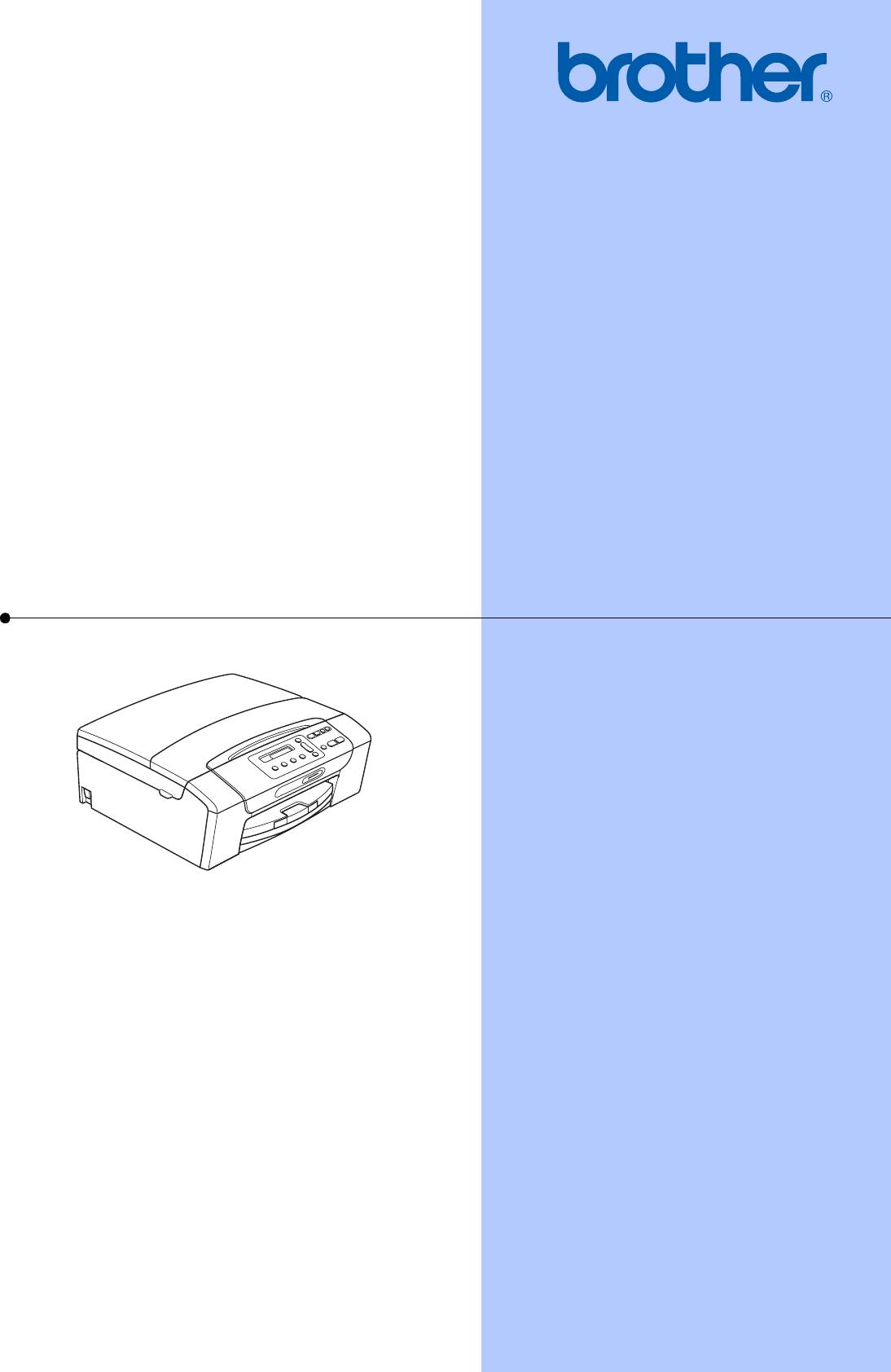
РУКОВОДСТВО ПОЛЬЗОВАТЕЛЯ
DCP-193C
DCP-195C
DCP-197C
DCP-373CW
DCP-375CW
DCP-377CW
Версия 0
RUS
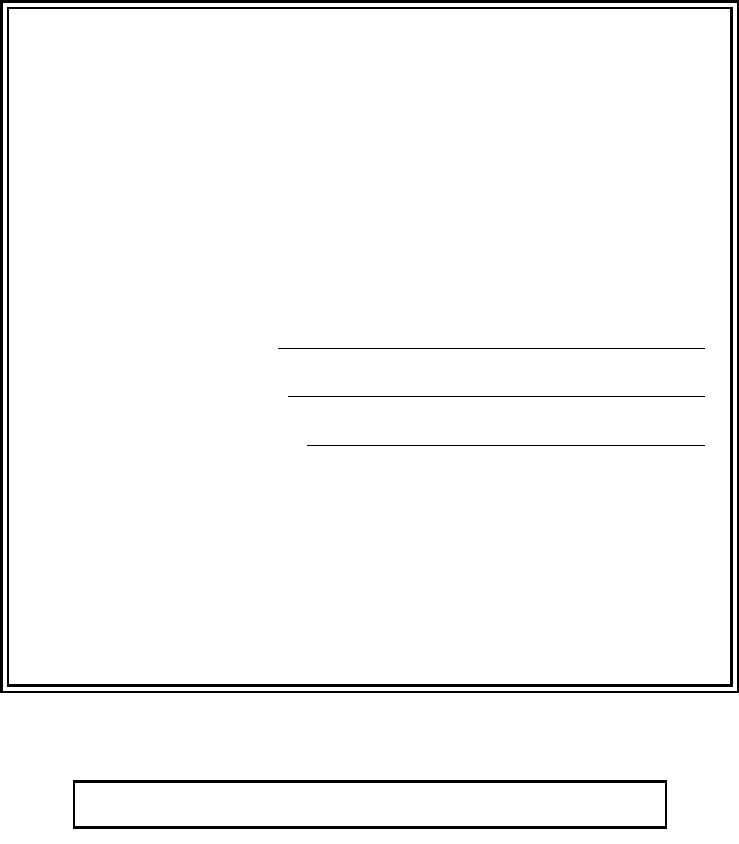
В случае обращения в службу поддержки
заказчиков
Запишите и используйте для справки следующие
данные:
Модель: DCP-193C, DCP-195C, DCP—197C,
DCP-373CW, DCP-375CW и DCP-377CW (обведите
свою модель)
1
Серийный номер:
Дата приобретения:
Место приобретения:
1
Серийный номер обозначен на задней панели
устройства. Сохраните данное Руководство
пользователя и товарный чек в качестве
свидетельства о приобретении на случай кражи,
пожара или гарантийного обслуживания.
Зарегистрируйте свой аппарат на сайте
http://www.brother.com/registration/
При регистрации устройства на веб—сайте Brother вы будете
записаны как первоначальный владелец данного устройства. Ваша
регистрация в компании Brother:
может служить подтверждением покупки изделия в случае
утраты чека; и
может подкрепить страховое требование в случае утраты
изделия, покрываемом страховкой.
© 2009 Brother Industries, Ltd.

Составление и публикация
Данное руководство составлено и опубликовано под контролем компании Brother Industries,
Ltd. и включает в себя последние описания и технические характеристики изделия.
Содержание данного руководства и характеристики данного изделия могут быть изменены
без предварительного уведомления.
Компания Brother сохраняет за собой право на внесение изменений в содержащиеся в
руководстве характеристики и материалы без предварительного уведомления и
не несет
ответственности за ущерб (в том числе косвенный), происшедший в связи с
использованием представленных материалов, включая опечатки и прочие ошибки,
связанные с публикацией, но не ограничиваясь ими.
i
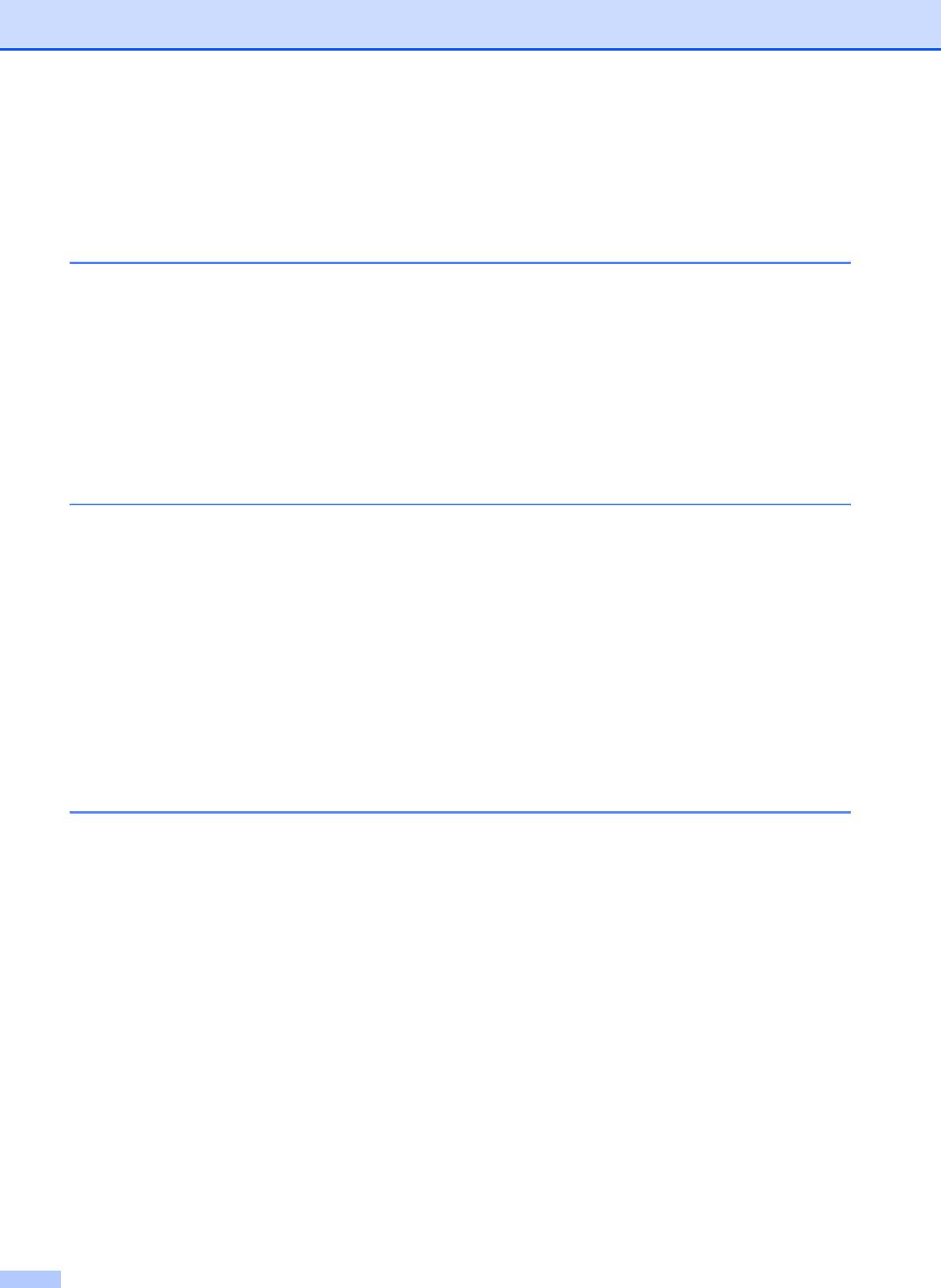
Содержание
Раздел I Общая информация
1 Общая информация 2
Как пользоваться этим руководством ….…....…….…....…....…....…....…....…....….2
Обозначения, принятые в данном руководстве ……....…….…....…....…....….2
Доступ к Руководству по использованию программного обеспечения и
Руководству пользователя по работе в сети....…..…......…….…....…….…....….3
Просмотр документации ……......…....…..…......…..…......…..…......…….…....….3
®
Доступ к веб—сайтам технической поддержки Brother (для Windows
).…....….5
Обзор панели управления…….…......…....…..…......…..…......…….…....…….…....….6
Индикация предупреждений ....…......…..…......…….…....…….…....…....…....….7
2 Загрузка бумаги и документов 8
Загрузка бумаги и других печатных носителей ……....…....…....…....…..…......….8
Загрузка конвертов и открыток ..…....…....…..…......…..…......…….…....……...10
Извлечение отпечатков небольшого размера из устройства …......…..….11
Область печати….…....…....…......…..…......…….…....…….…....…....…....…......12
Допустимая бумага и другие печатные носители ..….…....…....…....…....…..….13
Рекомендуемые печатные носители…....…..…......…….…....…….…....…......13
Использование и хранение печатных носителей….....…..…......…….…......14
Выбор печатного носителя ……..…....…....…..…......…..…......…..…......……...15
Загрузка документов..…..…......…..….…....…....…....…....…..…......…..…......…..….17
Использование стекла сканера ….....…....…....…....…..…......…..…......……...17
Область сканирования …...……...…..…......…..…......…….…....…….…....…......18
3 Общая настройка 19
ЖК—дисплей ..…....…....…....…..…........…….…....…....…....…....…..…......…..…........19
Изменение языка сообщений на ЖК—дисплее…...…..…......…….…....……...19
Изменение контрастности ЖК—дисплея ..…....…....…....…....…..…......…..….19
Спящий режим ....…....…....…....…..….…....…….…....…....…....…....…....…....…..….20
Печать отчетов….…….…....…….…....…......…..…......…..…......…….…....…….…......20
Порядок печати отчета…...…..….…....…....…....…....…..…......…..…......……...20
ii
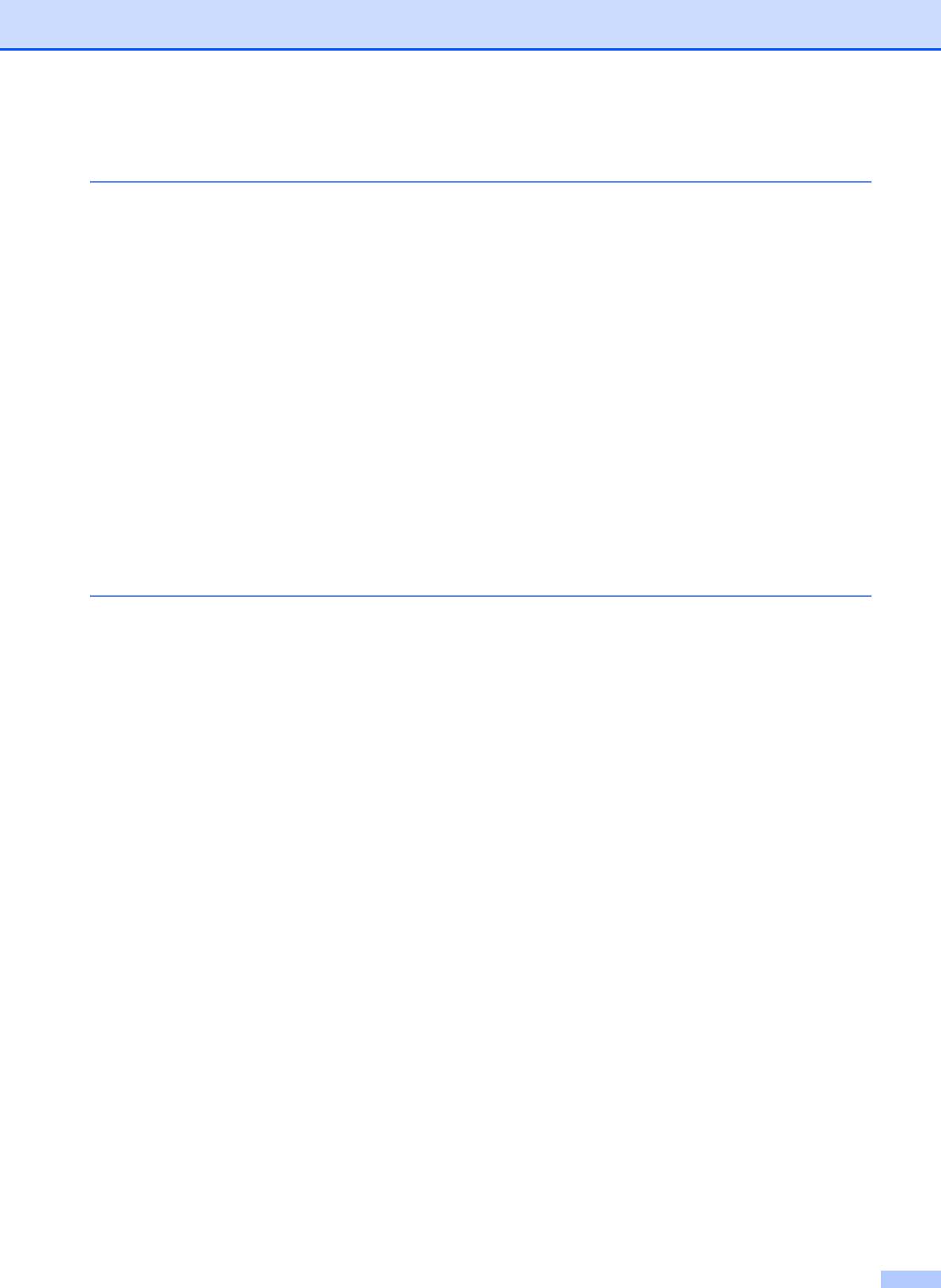
Раздел II Копирование
4 Копирование 22
Выполнение копирования ...……...…..…......…..…......…….…....…….…....…....…...22
Изготовление одной копии.....…..…......…..…......…….…....…….…....…....…...22
Тиражирование …....…....…..….…....…….…....…....…....…....…....…....…..…..... 22
Остановка копирования …......…….…....…….…....…....…....…....…..…......…...22
Параметры копирования.....…......…..…......…..…......…….…....…….…....…....…...22
Изменение скорости и качества копирования..…....…....…..…......…..….....23
Увеличение или уменьшение копируемого изображения ….…....…….…...24
Копирование нескольких страниц в одну и создание плакатов
(макет страницы) …....…..….…....…....…....…....…....…....…..…......…..…..... 25
Настройка яркости и контрастности....…….…....…....…....…....…..…......…...26
Параметры бумаги..…....……...…..…......…..…......…….…....…….…....…....…...27
Раздел III Прямая печать
5 Печать фотографий с карты памяти или
флэш—накопителя USB 30
Использование фотоцентра…......…….…....…....…....…....…....…....…..…......…...30
Печать с карты памяти или флэш—накопителя USB без компьютера ….30
Сканирование на карту памяти или флэш—накопитель USB без
компьютера …......…….…....…......…..…......…….…....…….…....…....…....…... 30
Использование фотоцентра с компьютера …...…….…....…….…....…....…...30
Использование карты памяти или флэш—накопителя USB ..…....…....…...30
Карты памяти, флэш—накопители USB и структуры папок ...…....…....…...31
Перед началом работы …….…....…......…..…......…..…......…….…....…….…....…... 32
Печать с карты памяти или флэш—накопителя USB …..…....…....…..…......…...33
Печать индексной страницы (миниатюр
).…......…..…......…….…....…….…...33
Печать изображений ...…........…....…....…....…..…......…..…......…….…....…… 34
Печать DPOF....…….…....……...…..…......…..…......…..…......…….…....…….…...35
Настройки печати фотоцентра ….…....…….…....…....…....…....…....…....…..….....36
Качество печати....…......……...…....…....…..…......…..…......…….…....…….…...36
Параметры бумаги..…....……...…..…......…..…......…….…....…….…....…....…...36
Улучшение цвета ....…....…....…......…….…....…….…....…....…....…....…..….....37
Обрезка …..…..…......…..…........…….…....…....…....…....…..…......…..…......…… 39
Печать без полей..…......…..….…....…....…....…....…..…......…..…......…..….....40
Печать даты .....…..…......……...…....…....…..…......…..…......…….…....…….…...40
Сканирование на карту памяти или флэш—накопитель USB ..….…....…….…...40
Изменение качества изображения......…….…....…….…....…....…....…....…...41
Изменение формата файлов с черно—белыми изображениями ….....…...41
Изменение формата файлов с цветными изображениями..…....…..….....41
Пояснения к сообщениям об ошибках ......…....…....…....…..…......…..…......…… 42
iii
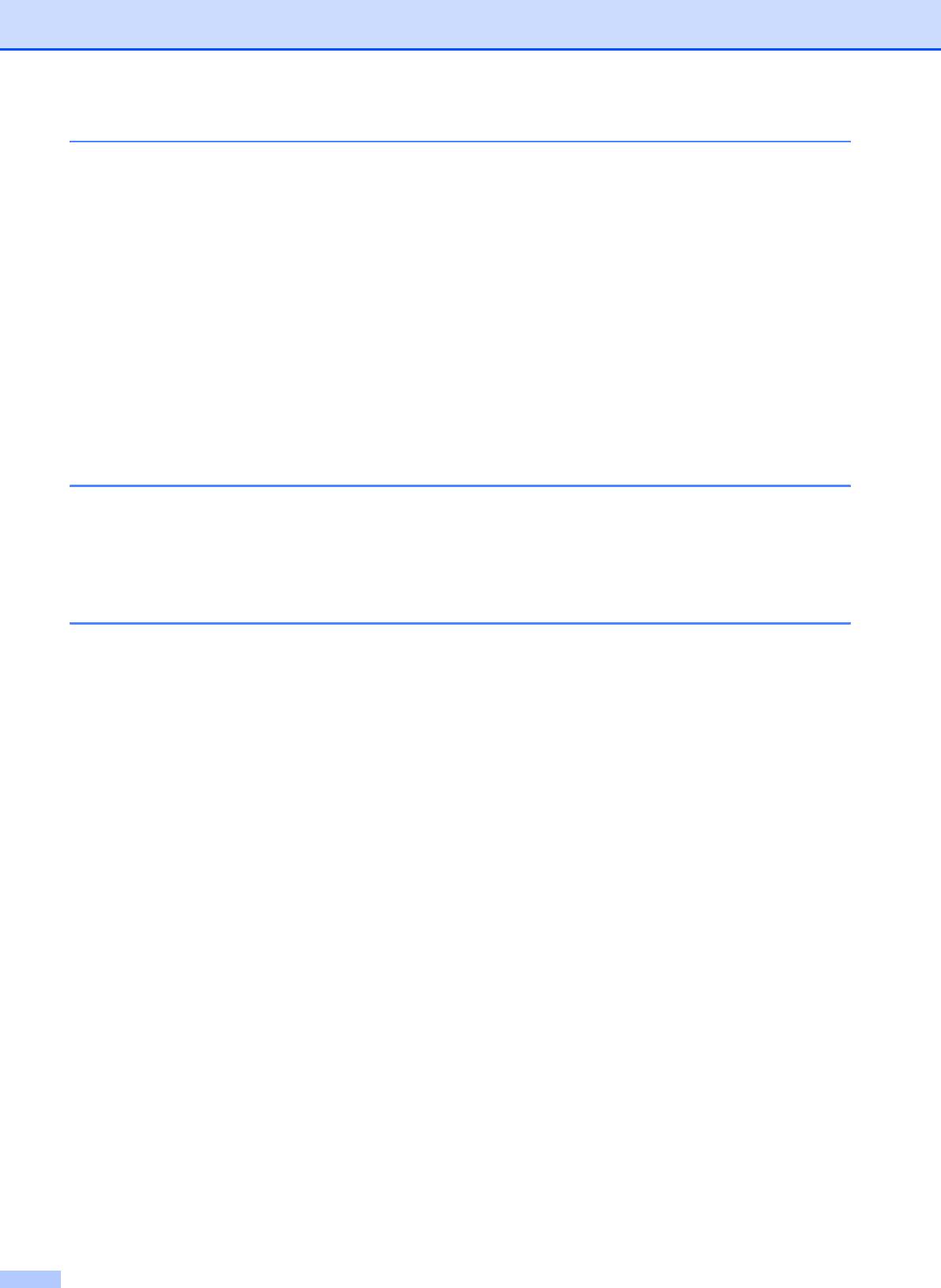
6 Печать фотографий с фотоаппарата
(только для DCP-193C, DCP-195C, DCP-197C) 43
Печать фотографий с PictBridge-совместимого фотоаппарата.….…....……...43
Требования для печати PictBridge..….……..…..…….…..…….…..…….…..…….43
Настройка цифрового фотоаппарата....…......…..…......…….…....…….…......43
Печать изображений……..…........…….…....…….…....…....…....…....…..…........44
Печать DPOF.…..…......…..…........…....…....…....…..…......…..…......…….…......44
Прямая печать фотографий с цифрового фотоаппарата
(без поддержки PictBridge) ……....…......…..…......…….…....…….…....…….…......45
Печать изображений……..…........…….…....…….…....…....…....…....…..…........45
Пояснения к сообщениям об ошибках ……..…......…….…....…….…....…….…......46
Раздел IV Программное обеспечение
7 Программные и сетевые функции 48
Раздел V Приложения
A Безопасность и правовые вопросы 50
Выбор места установки ....…....…......…..…......…….…....…….…....…....…....…......50
Правила безопасной эксплуатации устройства …......…….…....…….…....…......51
Важные инструкции по технике безопасности…...…....…....…..…......…..….55
ВАЖНО: для вашей безопасности! …......…....…....…....…..…......…..…........56
Подключение к локальной сети.…....…....…....…....…..…......…..…......……...56
Радиопомехи .…....…....…....…..….…....…….…....…....…....…....…....…....…..….56
®
Декларация соответствия стандарту ENERGY STAR
…..…....…....…..….56
Законодательные ограничения по копированию….....…..…......…….…....……...57
Товарные знаки……....…….…....…......…..…......…….…....…….…....…....…....…......58
iv
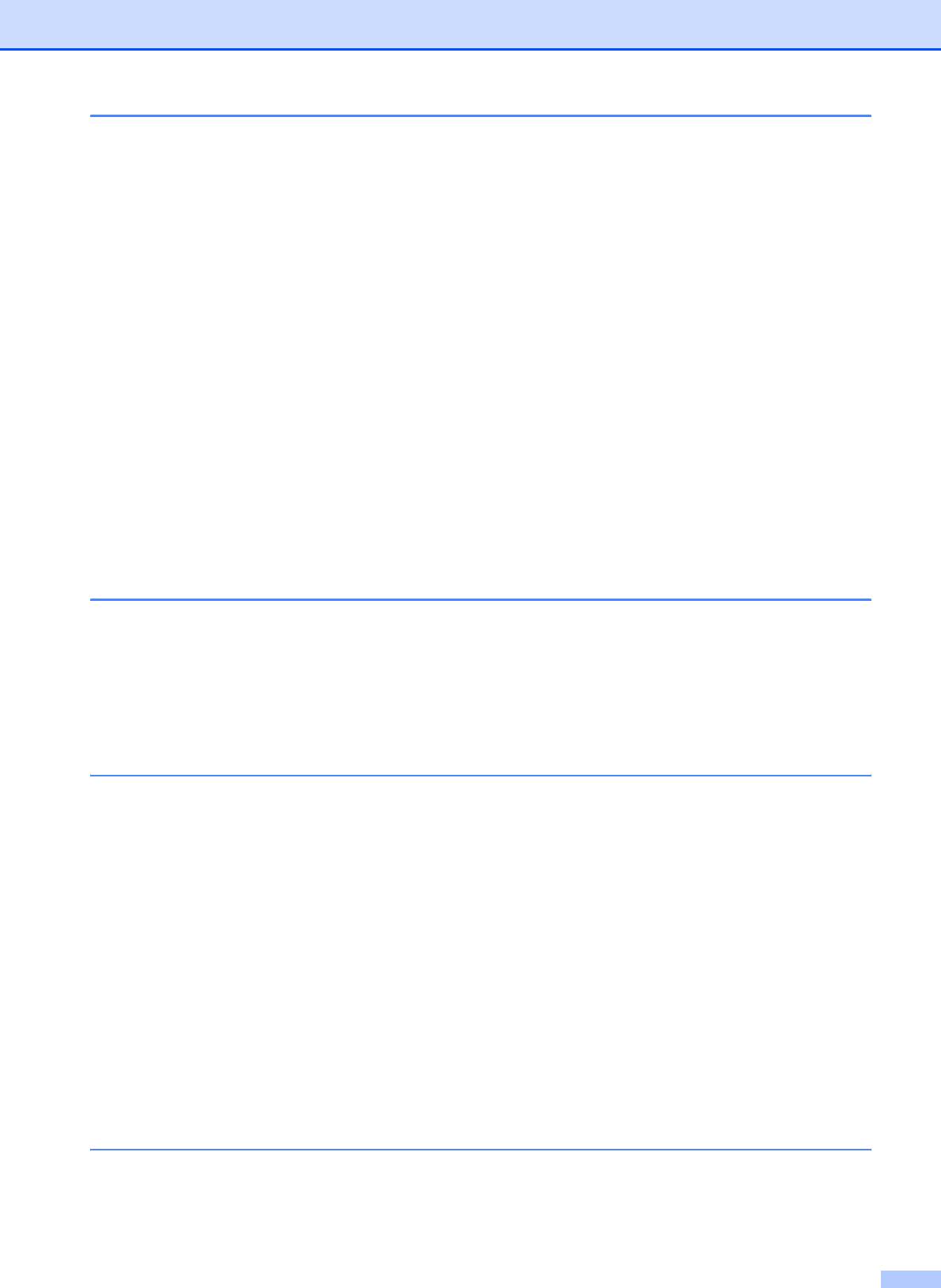
B Устранение неисправностей и текущее обслуживание 59
Устранение неисправностей….....…….…....…....…....…....…..…......…..…......…...59
Если возникли проблемы с устройством...…..…......…….…....…….…....…… 59
Сообщения об ошибках и обслуживании..…….…....…….…....…....…....…....…...65
Сбой принтера или замятие бумаги....…….…....…….…....…….…....…....…...69
Текущее обслуживание …..…........…….…....…....…....…....…..…......…..…......…... 71
Замена чернильных картриджей..…....…....…..…......…..…......…….…....…… 71
Чистка устройства снаружи..…......…….…....…….…....…....…....…....…..….....73
Очистка стекла сканера …....…......…..…......…….…....…….…....…....…....…... 74
Очистка валика принтера...….…....…....…....…....…..…......…..…......…….…...74
Очистка роликов подачи бумаги...…..…......…..…......…….…....…….…....…... 75
Очистка печатающей головки…....…..…......…….…....…….…....…....…....…... 75
Проверка качества печати …..…..…......…..…......…….…....…….…....…....…...76
Проверка калибровки печати.…….…....…....…....…....…....…....…..…......…...77
Проверка уровня чернил......…......…….…....…….…....…….…....…....…....…...78
Информация об устройстве ……...…....…....…..…......…..…......…….…....…….…...79
Проверка
серийного номера..…....…..…......…..…......…….…....…….…....…… 79
Функции восстановления настроек …..…..…......…..…......…….…....…….…...79
Сброс устройства....…..…........…….…....…....…....…....…..…......…..…......…… 79
Упаковка и транспортировка устройства ..…..…......…….…....…….…....…….…...80
C Меню и функции 82
Инструкции на экране……....…......…….…....…….…....…....…....…....…....…....…...82
Таблица меню ..…....…....…....…......…..…......…….…....…….…....…....…....…... 82
Сохранение в памяти ...……...…....…....…..…......…..…......…….…....…….…...82
Кнопки меню....…….…....…....…....…......…….…....…….…....…....…....…....…..….....82
Таблица меню .…..…......…….…......…....…..…......…..…......…….…....…….…....…... 84
D Технические характеристики 94
Общая информация ……......…..….…....…....…....…....…..…......…..…......…….…...94
Печатные носители ….…......…..….…....…....…....…....…..…......…..…......…….…...96
Копирование....…..…......…..…........…....…....…....…..…......…..…......…..…......…… 97
Фотоцентр….....…..…......…….…......…....…..…......…..…......…..…......…….…....…… 98
PictBridge (только для DCP-193C, DCP-195C и DCP-197C) ….…..…….……..…99
Сканер…..…......…….…....…….…....…......…..…......…….…....…….…....…….…....…. 100
Принтер ....…….…....…….…....…......…..…......…….…....…….…....…….…....…....….101
Интерфейсы ….…....…....…..…........…….…....…....…....…....…..…......…..…......….102
Требования к компьютеру ...…......…….…....…….…....…....…....…....…..…......….103
Расходные материалы .…....…......…..…......…….…....…….…....…....…....…....….104
Сеть (локальная сеть) (только для DCP-373CW,
DCP-375CW и DCP-377CW)…..…..…..……..…..…..…..…..……..……….…..…....105
Настройка беспроводной сети одним нажатием кнопки
(для DCP-373CW/375CW/377CW) .…..…..…..…..…..……..…..…..…..…....106
E Указатель 107
v
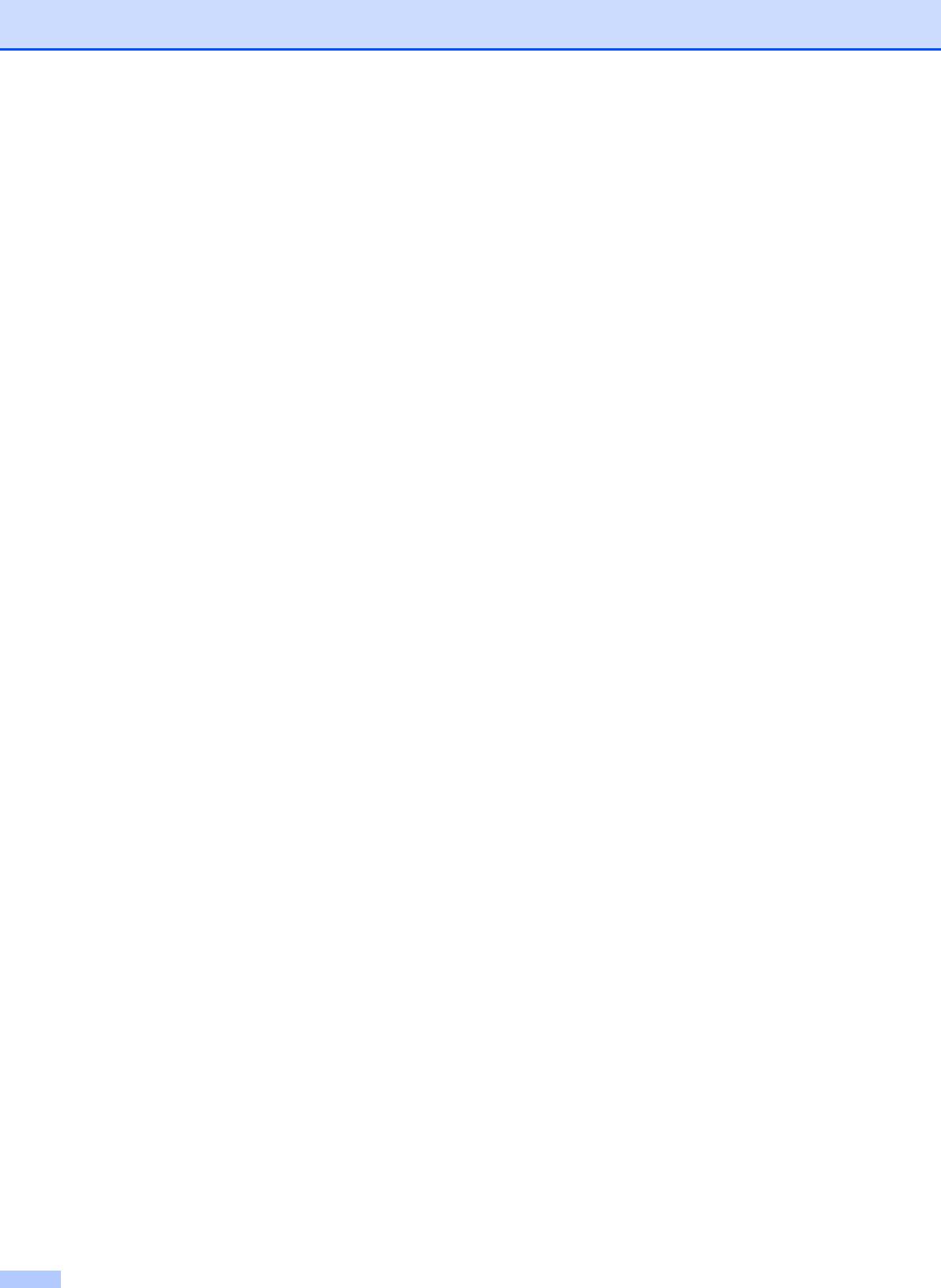
vi
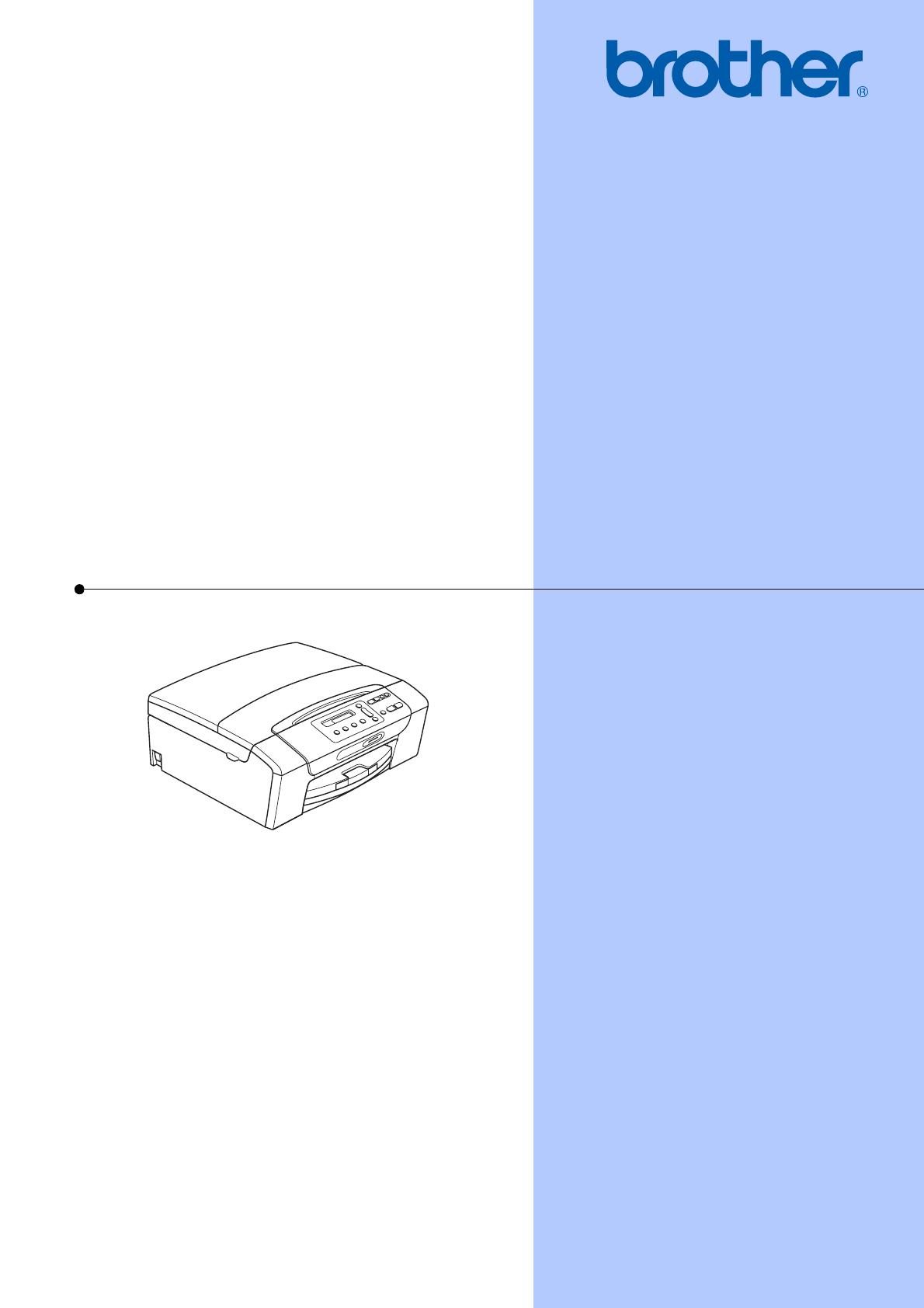
РУКОВОДСТВО ПОЛЬЗОВАТЕЛЯ
DCP-193C
DCP-195C
DCP-197C
DCP-373CW
DCP-375CW
DCP-377CW
Версия 0
RUS
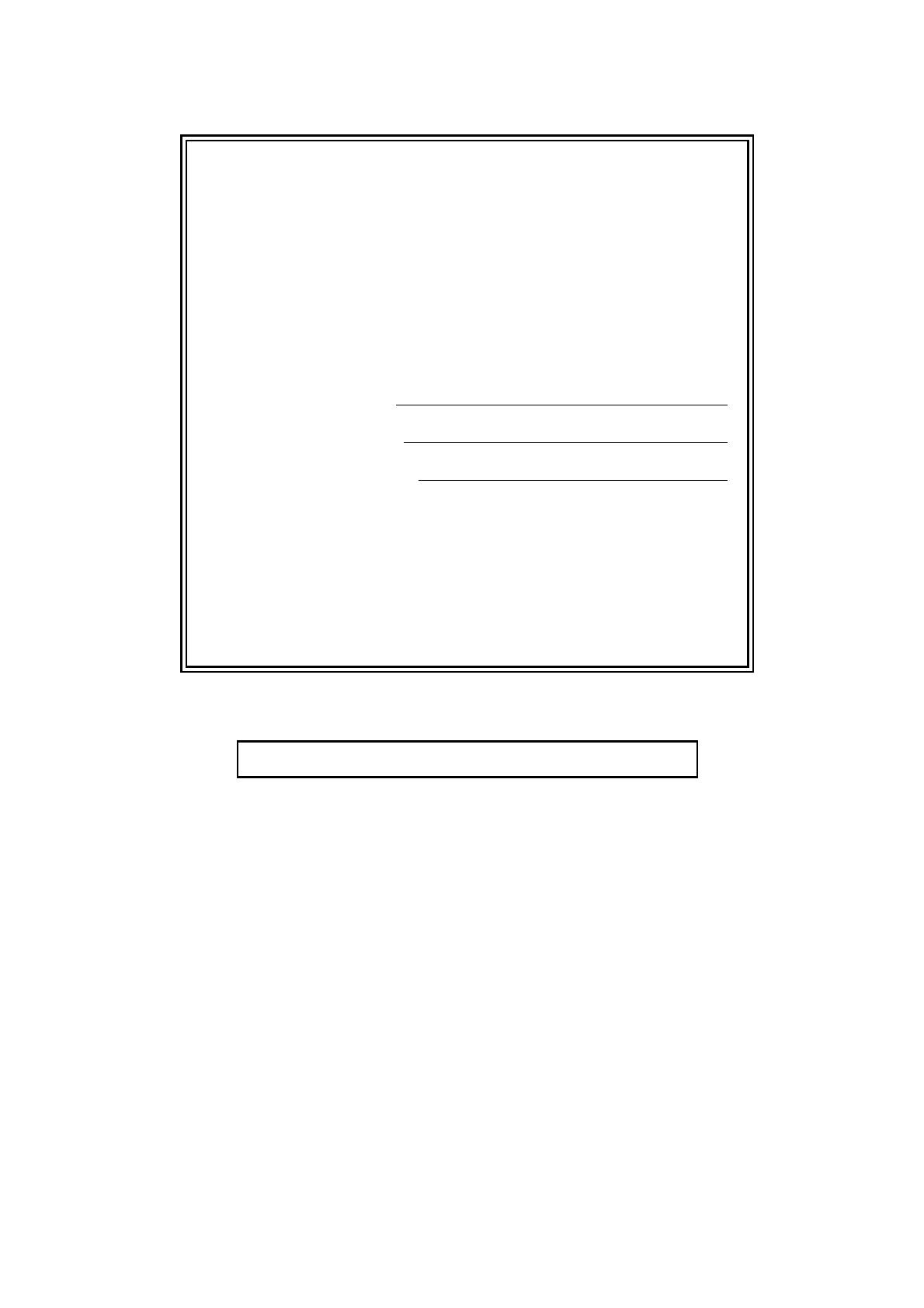
В случае обращения в службу поддержки
заказчиков
Запишите и используйте для справки следующие
данные:
Модель: DCP-193C, DCP-195C, DCP—197C,
DCP-373CW, DCP-375CW и DCP-377CW (обведите
свою модель)
Серийный номер:
1
Дата приобретения:
Место приобретения:
1
Серийный номер обозначен на задней панели
устройства. Сохраните данное Руководство
пользователя и товарный чек в качестве
свидетельства о приобретении на случай кражи,
пожара или гарантийного обслуживания.
Зарегистрируйте свой аппарат на сайте
http://www.brother.com/registration/
При регистрации устройства на веб—сайте Brother вы будете
записаны как первоначальный владелец данного устройства. Ваша
регистрация в компании Brother:
может служить подтверждением покупки изделия в случае
утраты чека; и
может подкрепить страховое требование в случае утраты
изделия, покрываемом страховкой.
© 2009 Brother Industries, Ltd.
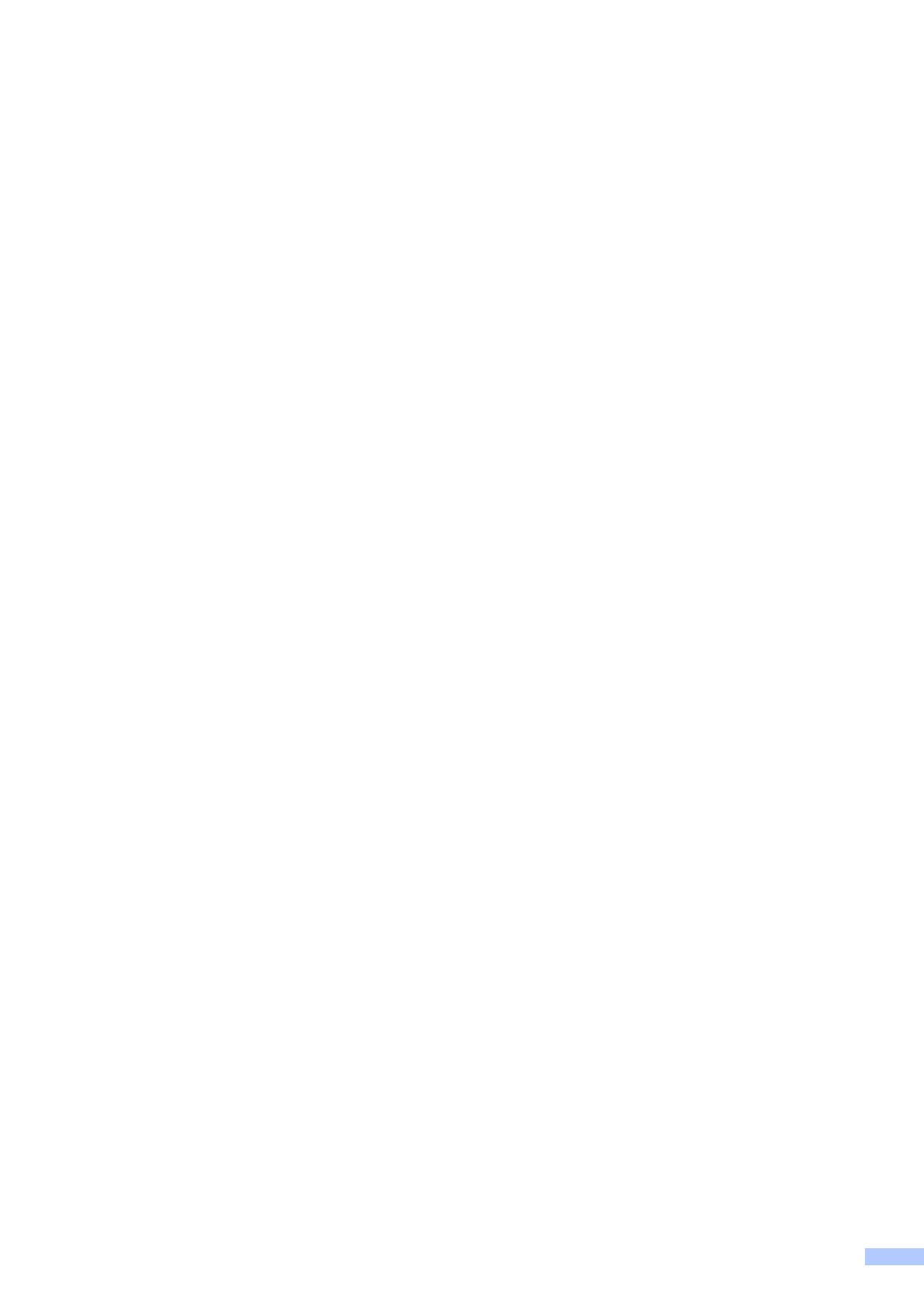
i
Составление и публикация
Данное руководство составлено и опубликовано под контролем компании Brother Industries,
Ltd. и включает в себя последние описания и технические характеристики изделия.
Содержание данного руководства и характеристики данного изделия могут быть изменены
без предварительного уведомления.
Компания Brother сохраняет за собой право на внесение изменений в содержащиеся в
руководстве характеристики и материалы без предварительного уведомления и
не несет
ответственности за ущерб (в том числе косвенный), происшедший в связи с
использованием представленных материалов, включая опечатки и прочие ошибки,
связанные с публикацией, но не ограничиваясь ими.
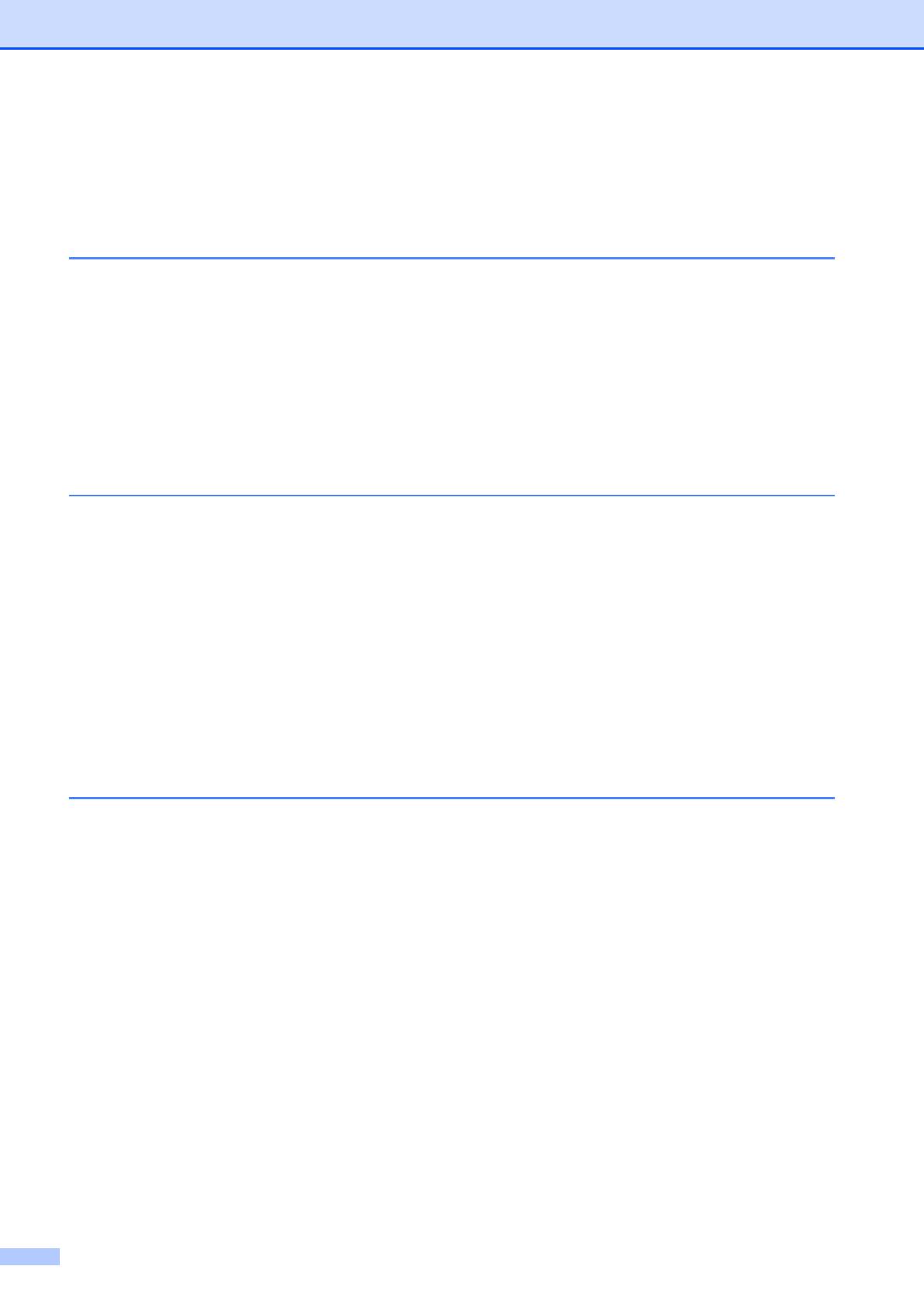
ii
Содержание
Раздел I Общая информация
1 Общая информация 2
Как пользоваться этим руководством ….…....…….…....…....…....…....…....…....….2
Обозначения, принятые в данном руководстве ……....…….…....…....…....….2
Доступ к Руководству по использованию программного обеспечения и
Руководству пользователя по работе в сети....…..…......…….…....…….…....….3
Просмотр документации ……......…....…..…......…..…......…..…......…….…....….3
Доступ к веб—сайтам технической поддержки Brother (для Windows
®
).…....….5
Обзор панели управления…….…......…....…..…......…..…......…….…....…….…....….6
Индикация предупреждений ....…......…..…......…….…....…….…....…....…....….7
2 Загрузка бумаги и документов 8
Загрузка бумаги и других печатных носителей ……....…....…....…....…..…......….8
Загрузка конвертов и открыток ..…....…....…..…......…..…......…….…....……...10
Извлечение отпечатков небольшого размера из устройства …......…..….11
Область печати….…....…....…......…..…......…….…....…….…....…....…....…......12
Допустимая бумага и другие печатные носители ..….…....…....…....…....…..….13
Рекомендуемые печатные носители…....…..…......…….…....…….…....…......13
Использование и хранение печатных носителей….....…..…......…….…......14
Выбор печатного носителя ……..…....…....…..…......…..…......…..…......……...15
Загрузка документов..…..…......…..….…....…....…....…....…..…......…..…......…..….17
Использование стекла сканера ….....…....…....…....…..…......…..…......……...17
Область сканирования …...……...…..…......…..…......…….…....…….…....…......18
3 Общая настройка 19
ЖК—дисплей ..…....…....…....…..…........…….…....…....…....…....…..…......…..…........19
Изменение языка сообщений на ЖК—дисплее…...…..…......…….…....……...19
Изменение контрастности ЖК—дисплея ..…....…....…....…....…..…......…..….19
Спящий режим ....…....…....…....…..….…....…….…....…....…....…....…....…....…..….20
Печать отчетов….…….…....…….…....…......…..…......…..…......…….…....…….…......20
Порядок печати отчета…...…..….…....…....…....…....…..…......…..…......……...20

iii
Раздел II Копирование
4 Копирование 22
Выполнение копирования ...……...…..…......…..…......…….…....…….…....…....…...22
Изготовление одной копии.....…..…......…..…......…….…....…….…....…....…...22
Тиражирование …....…....…..….…....…….…....…....…....…....…....…....…..…..... 22
Остановка копирования …......…….…....…….…....…....…....…....…..…......…...22
Параметры копирования.....…......…..…......…..…......…….…....…….…....…....…...22
Изменение скорости и качества копирования..…....…....…..…......…..….....23
Увеличение или уменьшение копируемого изображения ….…....…….…...24
Копирование нескольких страниц в одну и создание плакатов
(макет страницы) …....…..….…....…....…....…....…....…....…..…......…..…..... 25
Настройка яркости и контрастности....…….…....…....…....…....…..…......…...26
Параметры бумаги..…....……...…..…......…..…......…….…....…….…....…....…...27
Раздел III Прямая печать
5 Печать фотографий с карты памяти или
флэш—накопителя USB 30
Использование фотоцентра…......…….…....…....…....…....…....…....…..…......…...30
Печать с карты памяти или флэш—накопителя USB без компьютера ….30
Сканирование на карту памяти или флэш—накопитель USB без
компьютера …......…….…....…......…..…......…….…....…….…....…....…....…... 30
Использование фотоцентра с компьютера …...…….…....…….…....…....…...30
Использование карты памяти или флэш—накопителя USB ..…....…....…...30
Карты памяти, флэш—накопители USB и структуры папок ...…....…....…...31
Перед началом работы …….…....…......…..…......…..…......…….…....…….…....…... 32
Печать с карты памяти или флэш—накопителя USB …..…....…....…..…......…...33
Печать индексной страницы (миниатюр
).…......…..…......…….…....…….…...33
Печать изображений ...…........…....…....…....…..…......…..…......…….…....…… 34
Печать DPOF....…….…....……...…..…......…..…......…..…......…….…....…….…...35
Настройки печати фотоцентра ….…....…….…....…....…....…....…....…....…..….....36
Качество печати....…......……...…....…....…..…......…..…......…….…....…….…...36
Параметры бумаги..…....……...…..…......…..…......…….…....…….…....…....…...36
Улучшение цвета ....…....…....…......…….…....…….…....…....…....…....…..….....37
Обрезка …..…..…......…..…........…….…....…....…....…....…..…......…..…......…… 39
Печать без полей..…......…..….…....…....…....…....…..…......…..…......…..….....40
Печать даты .....…..…......……...…....…....…..…......…..…......…….…....…….…...40
Сканирование на карту памяти или флэш—накопитель USB ..….…....…….…...40
Изменение качества изображения......…….…....…….…....…....…....…....…...41
Изменение формата файлов с черно—белыми изображениями ….....…...41
Изменение формата файлов с цветными изображениями..…....…..….....41
Пояснения к сообщениям об ошибках ......…....…....…....…..…......…..…......…… 42
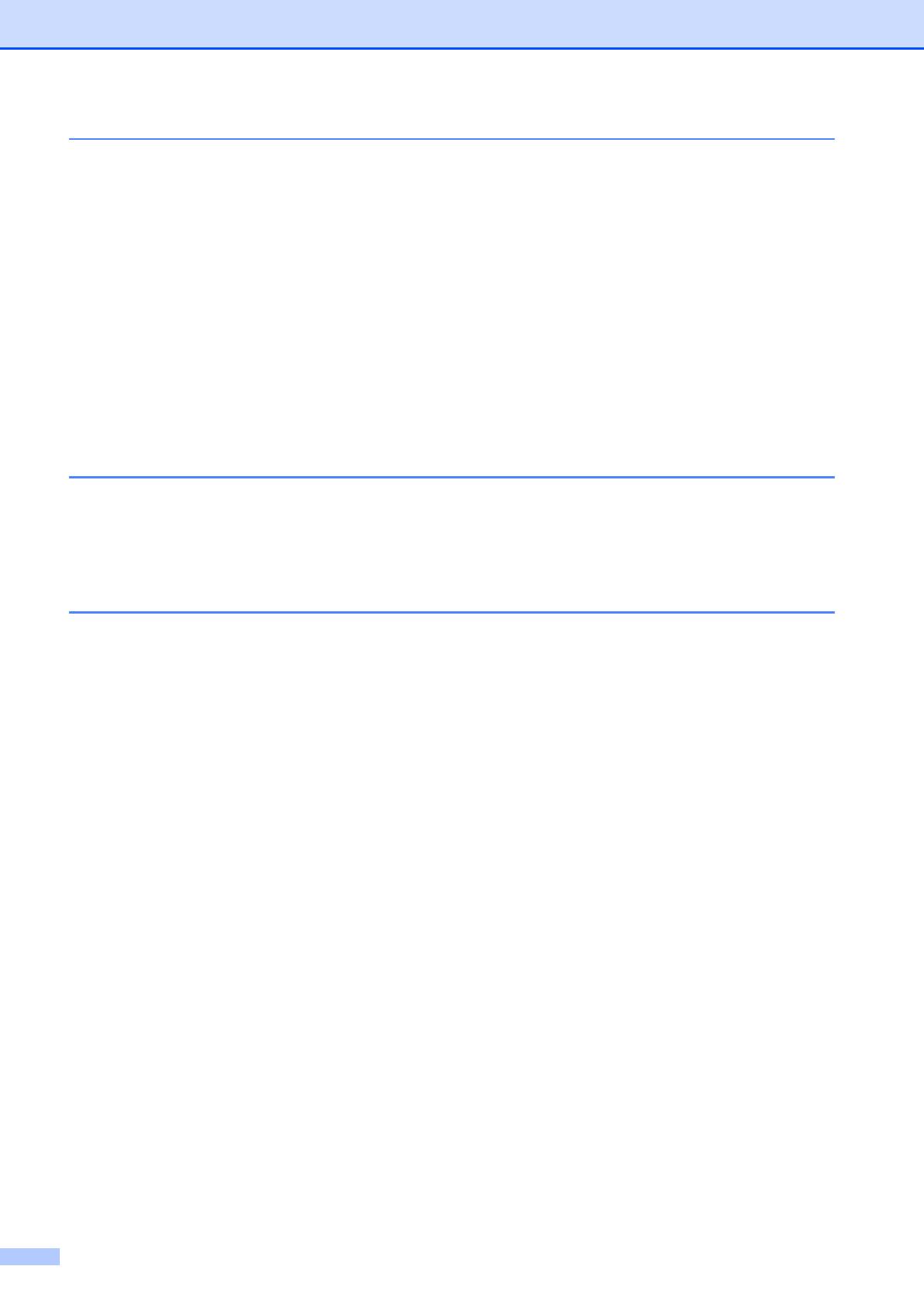
iv
6 Печать фотографий с фотоаппарата
(только для DCP-193C, DCP-195C, DCP-197C) 43
Печать фотографий с PictBridge-совместимого фотоаппарата.….…....……...43
Требования для печати PictBridge..….……..…..…….…..…….…..…….…..…….43
Настройка цифрового фотоаппарата....…......…..…......…….…....…….…......43
Печать изображений……..…........…….…....…….…....…....…....…....…..…........44
Печать DPOF.…..…......…..…........…....…....…....…..…......…..…......…….…......44
Прямая печать фотографий с цифрового фотоаппарата
(без поддержки PictBridge) ……....…......…..…......…….…....…….…....…….…......45
Печать изображений……..…........…….…....…….…....…....…....…....…..…........45
Пояснения к сообщениям об ошибках ……..…......…….…....…….…....…….…......46
Раздел IV Программное обеспечение
7 Программные и сетевые функции 48
Раздел V Приложения
A Безопасность и правовые вопросы 50
Выбор места установки ....…....…......…..…......…….…....…….…....…....…....…......50
Правила безопасной эксплуатации устройства …......…….…....…….…....…......51
Важные инструкции по технике безопасности…...…....…....…..…......…..….55
ВАЖНО: для вашей безопасности! …......…....…....…....…..…......…..…........56
Подключение к локальной сети.…....…....…....…....…..…......…..…......……...56
Радиопомехи .…....…....…....…..….…....…….…....…....…....…....…....…....…..….56
Декларация соответствия стандарту ENERGY STAR
®
…..…....…....…..….56
Законодательные ограничения по копированию….....…..…......…….…....……...57
Товарные знаки……....…….…....…......…..…......…….…....…….…....…....…....…......58
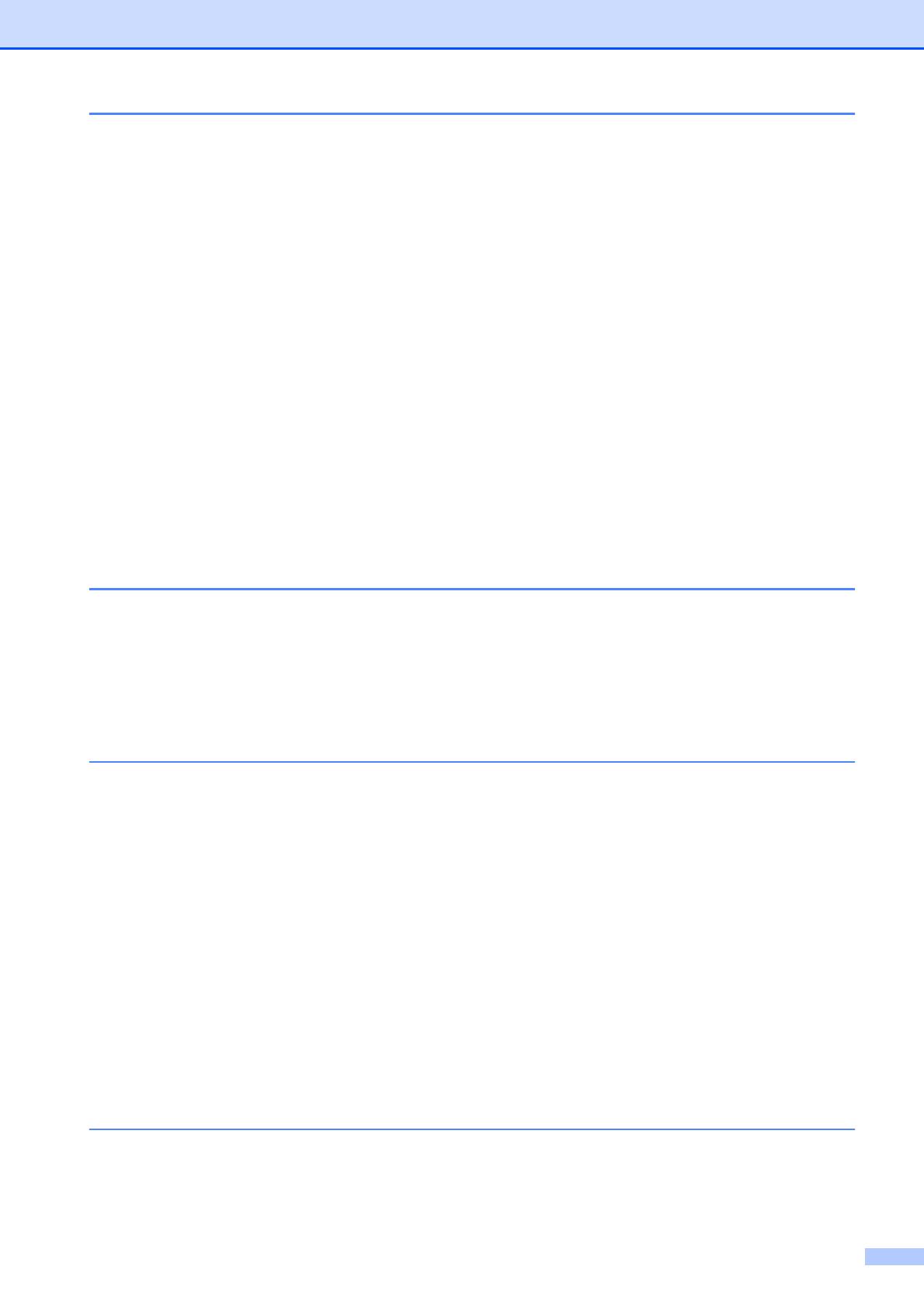
v
B Устранение неисправностей и текущее обслуживание 59
Устранение неисправностей….....…….…....…....…....…....…..…......…..…......…...59
Если возникли проблемы с устройством...…..…......…….…....…….…....…… 59
Сообщения об ошибках и обслуживании..…….…....…….…....…....…....…....…...65
Сбой принтера или замятие бумаги....…….…....…….…....…….…....…....…...69
Текущее обслуживание …..…........…….…....…....…....…....…..…......…..…......…... 71
Замена чернильных картриджей..…....…....…..…......…..…......…….…....…… 71
Чистка устройства снаружи..…......…….…....…….…....…....…....…....…..….....73
Очистка стекла сканера …....…......…..…......…….…....…….…....…....…....…... 74
Очистка валика принтера...….…....…....…....…....…..…......…..…......…….…...74
Очистка роликов подачи бумаги...…..…......…..…......…….…....…….…....…... 75
Очистка печатающей головки…....…..…......…….…....…….…....…....…....…... 75
Проверка качества печати …..…..…......…..…......…….…....…….…....…....…...76
Проверка калибровки печати.…….…....…....…....…....…....…....…..…......…...77
Проверка уровня чернил......…......…….…....…….…....…….…....…....…....…...78
Информация об устройстве ……...…....…....…..…......…..…......…….…....…….…...79
Проверка
серийного номера..…....…..…......…..…......…….…....…….…....…… 79
Функции восстановления настроек …..…..…......…..…......…….…....…….…...79
Сброс устройства....…..…........…….…....…....…....…....…..…......…..…......…… 79
Упаковка и транспортировка устройства ..…..…......…….…....…….…....…….…...80
C Меню и функции 82
Инструкции на экране……....…......…….…....…….…....…....…....…....…....…....…...82
Таблица меню ..…....…....…....…......…..…......…….…....…….…....…....…....…... 82
Сохранение в памяти ...……...…....…....…..…......…..…......…….…....…….…...82
Кнопки меню....…….…....…....…....…......…….…....…….…....…....…....…....…..….....82
Таблица меню .…..…......…….…......…....…..…......…..…......…….…....…….…....…... 84
D Технические характеристики 94
Общая информация ……......…..….…....…....…....…....…..…......…..…......…….…...94
Печатные носители ….…......…..….…....…....…....…....…..…......…..…......…….…...96
Копирование....…..…......…..…........…....…....…....…..…......…..…......…..…......…… 97
Фотоцентр….....…..…......…….…......…....…..…......…..…......…..…......…….…....…… 98
PictBridge (только для DCP-193C, DCP-195C и DCP-197C) ….…..…….……..…99
Сканер…..…......…….…....…….…....…......…..…......…….…....…….…....…….…....…. 100
Принтер ....…….…....…….…....…......…..…......…….…....…….…....…….…....…....….101
Интерфейсы ….…....…....…..…........…….…....…....…....…....…..…......…..…......….102
Требования к компьютеру ...…......…….…....…….…....…....…....…....…..…......….103
Расходные материалы .…....…......…..…......…….…....…….…....…....…....…....….104
Сеть (локальная сеть) (только для DCP-373CW,
DCP-375CW и DCP-377CW)…..…..…..……..…..…..…..…..……..……….…..…....105
Настройка беспроводной сети одним нажатием кнопки
(для DCP-373CW/375CW/377CW) .…..…..…..…..…..……..…..…..…..…....106
E Указатель 107
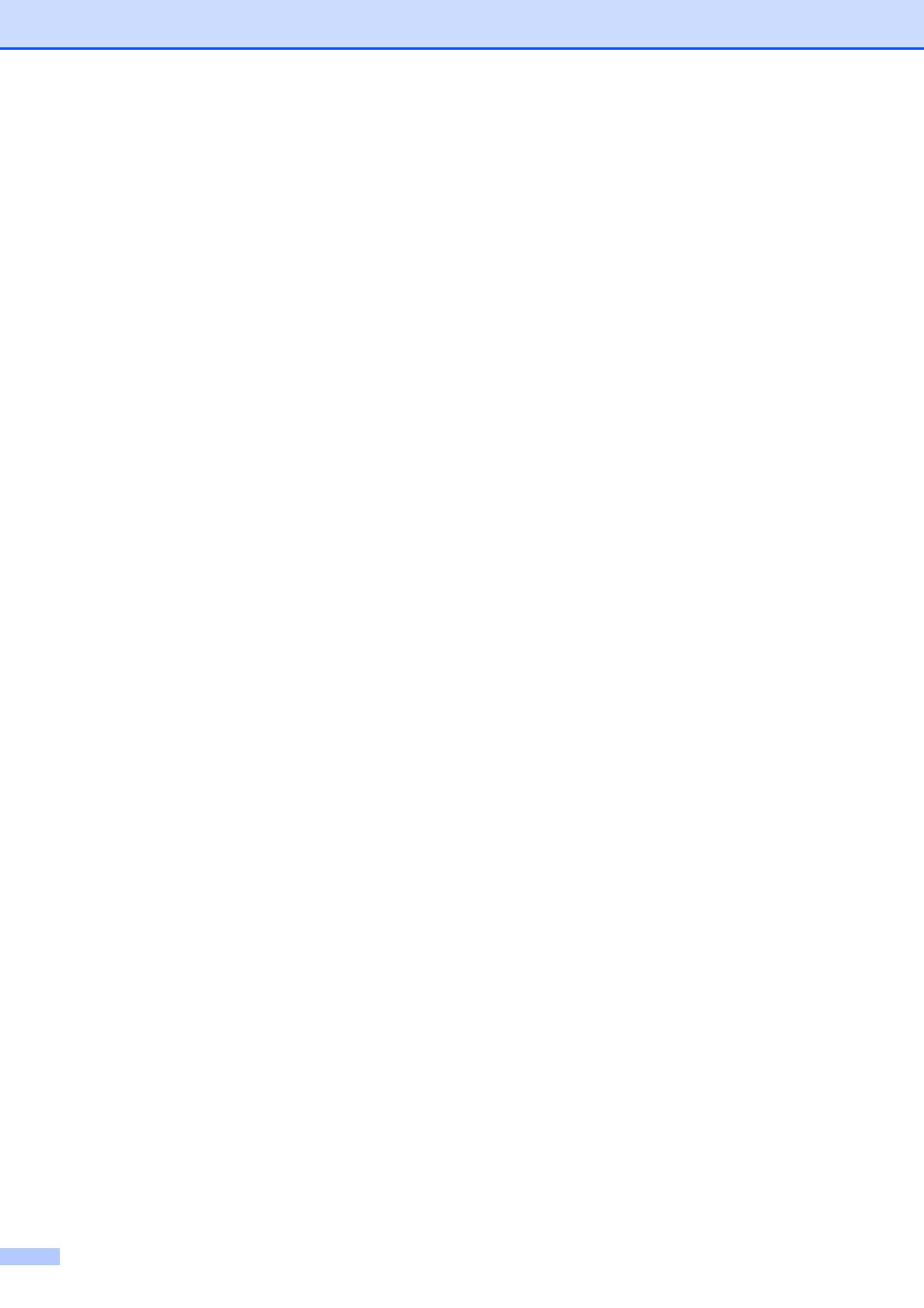
vi
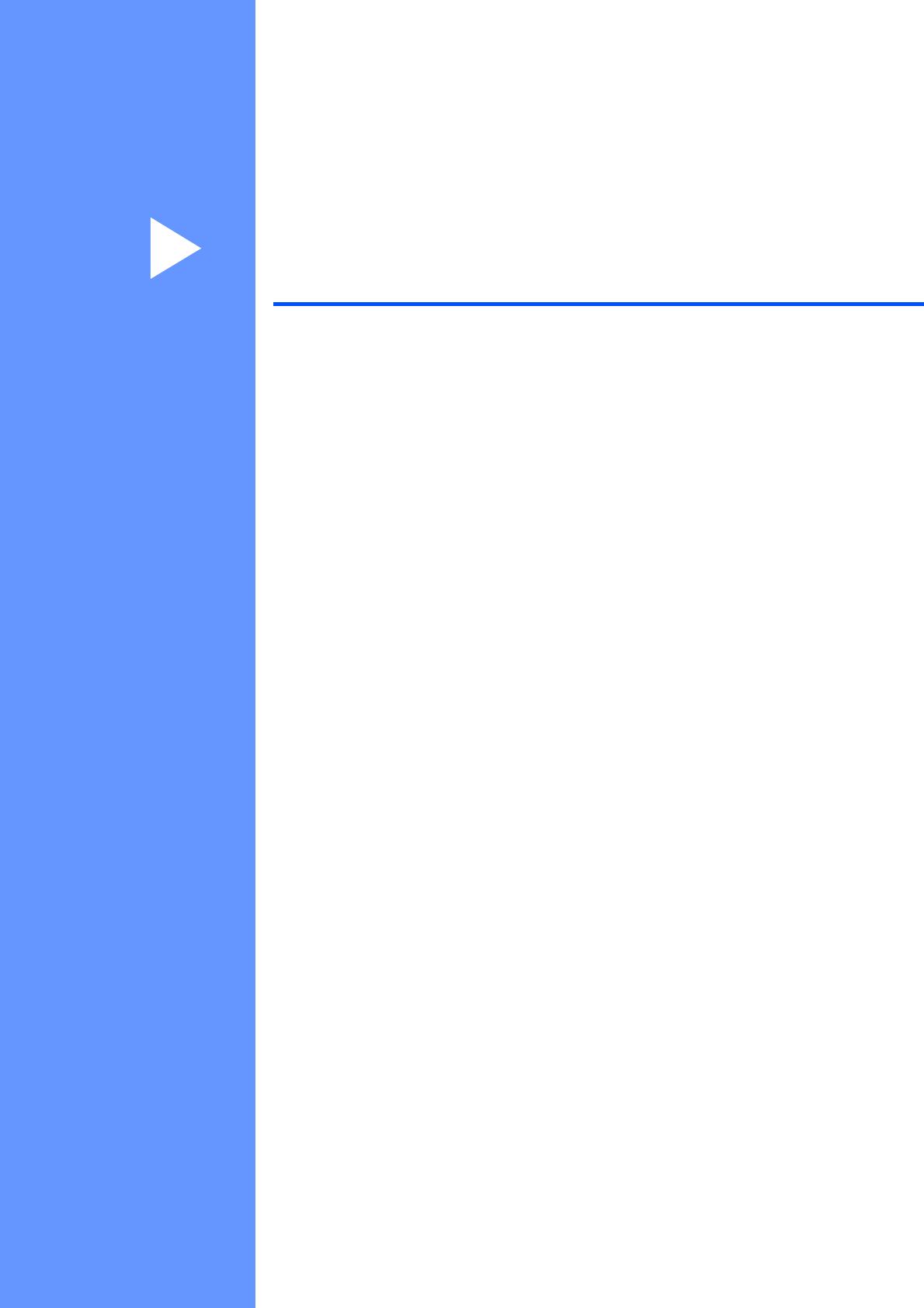
Раздел I
Общая информация
I
Общая информация 2
Загрузка бумаги и документов 8
Общая настройка 19
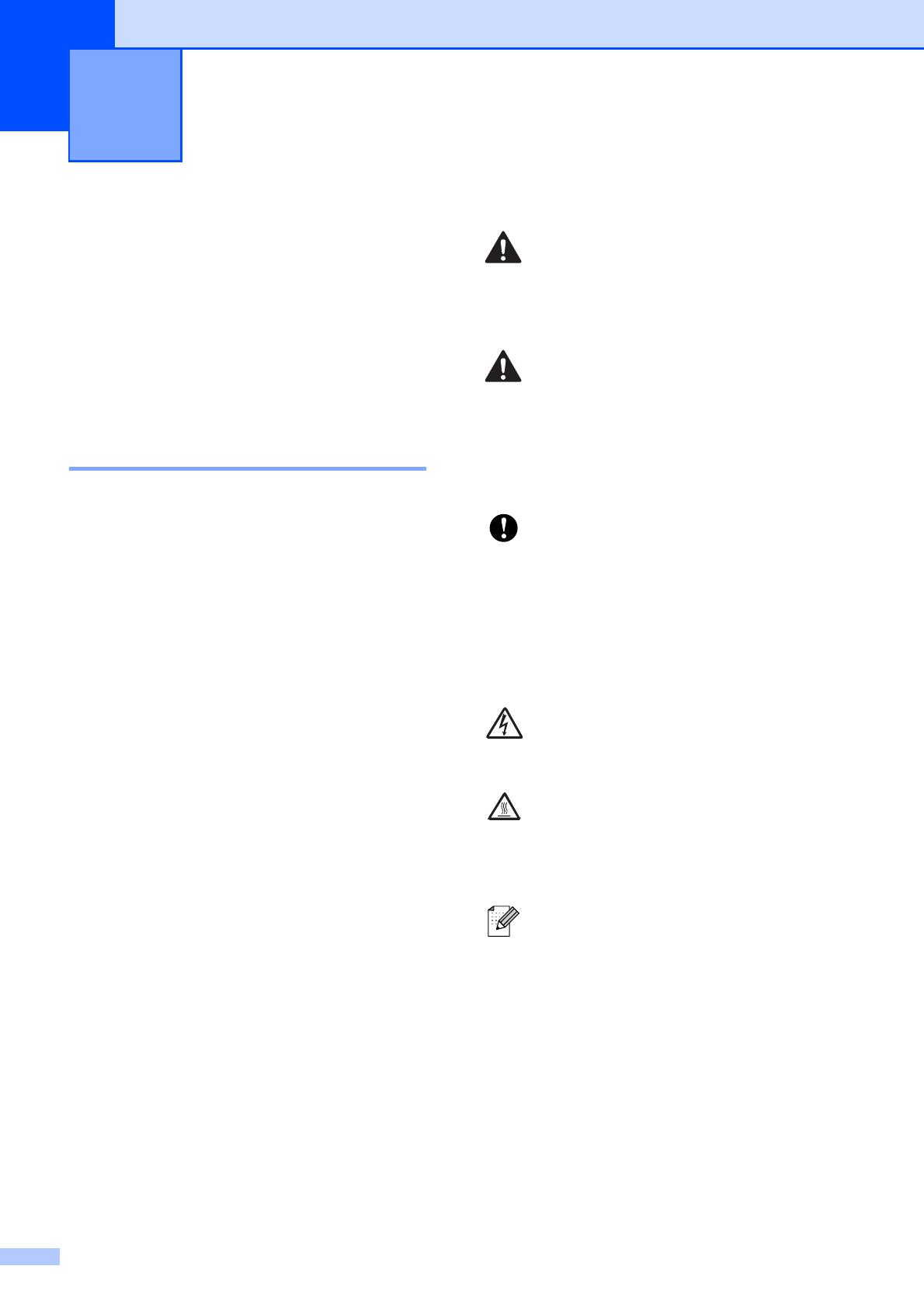
2
1
Как пользоваться
этим руководством
1
Благодарим вас за покупку устройства
Brother! Материалы, приведенные в этом
документе, помогут полностью
использовать все функции устройства.
Обозначения, принятые в
данном руководстве 1
В данном документе используются
следующие обозначения.
Общая информация 1
Полужир—
ный шрифт
Полужирным шрифтом
выделены ссылки на кнопки
на панели управления
устройства или на кнопки на
экране компьютера.
Курсив Курсивом выделяются
важные пункты или отсылки
на разделы, связанные с
данной темой.
Courier
New
Шрифтом Courier New
выделены сообщения,
которые отображаются на
ЖК—дисплее.
ПРЕДУПРЕЖДЕНИЕ
Предупреждения содержат инструкции,
которые необходимо выполнять во
избежание возможных травм.
ОСТОРОЖНО
Таким символом обозначены
процедуры, которым необходимо
следовать или которых необходимо
избегать для предотвращения легких
травм.
ВАЖНАЯ ИНФОРМАЦИЯ
Таким символом обозначены
процедуры, которым необходимо
следовать или которых необходимо
избегать для предотвращения
повреждений устройства или других
предметов.
Таким символом обозначены
предупреждения об опасности
поражения током.
Такие символы используются для
предупреждения о горячих
деталях устройства, которых не
следует касаться.
В примечаниях содержатся
инструкции на случай
возникновения определенных
ситуаций и советы о выполнении
данной операции с другими
параметрами.
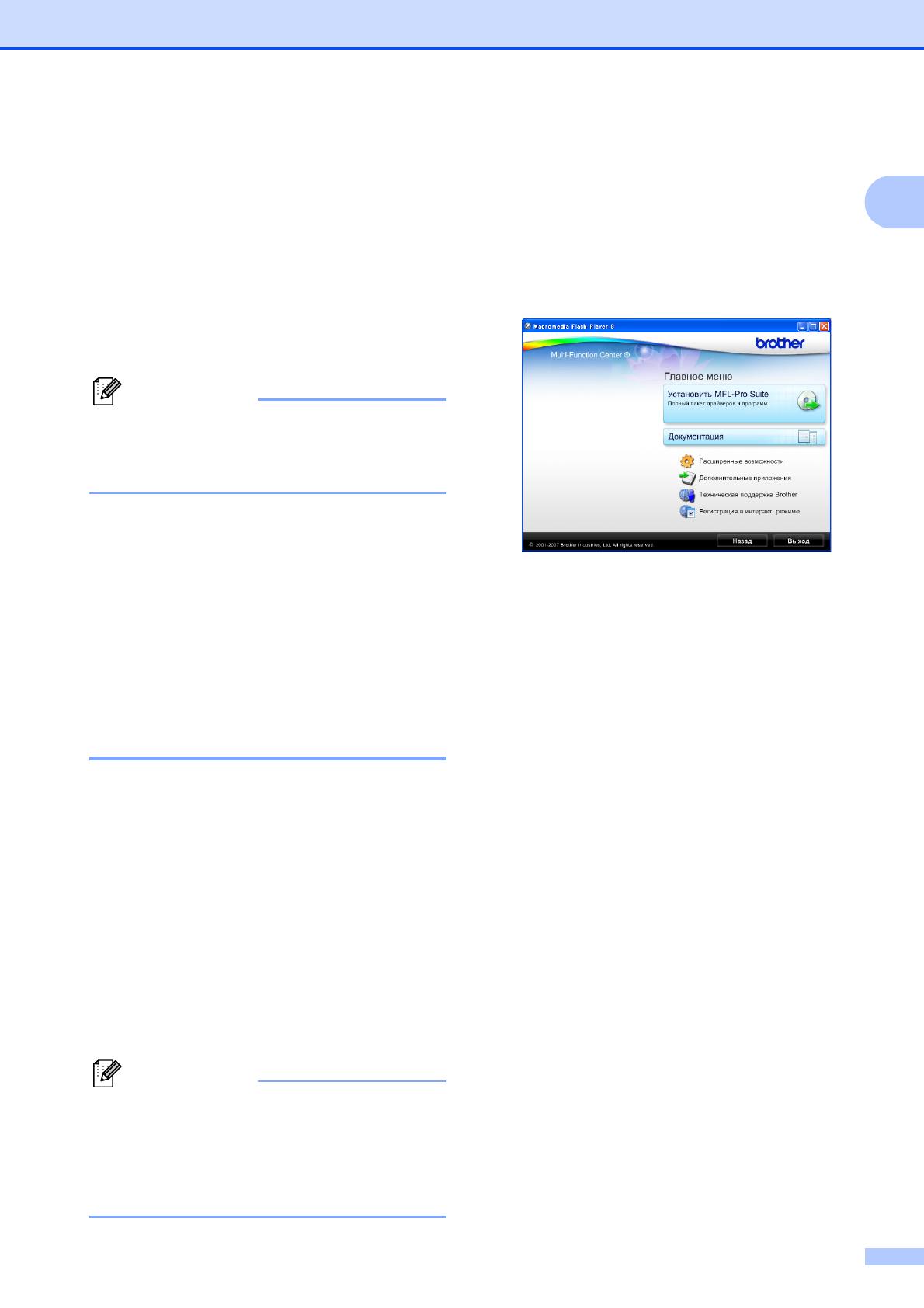
Общая информация
3
1
Доступ к Руководству
по использованию
программного
обеспечения и
Руководству
пользователя по
работе в сети
1
Примечание
Руководство пользователя по
работе в сети имеется только для
моделей DCP-373CW, DCP-375CW и
DCP-377CW.
В данном руководстве пользователя
содержится не вся информация об
устройстве (например, здесь отсутствуют
инструкции по использованию
дополнительных функций принтера и
сканера, а также по работе в сети). При
необходимости подробную информацию
об этих функциях можно получить в
Руководство по использованию
программного обеспечения и
Руководство пользователя по работе в
сети, записанных на
компакт—диске.
Просмотр документации 1
Просмотр документации
(для Windows
®
) 1
Чтобы просмотреть документацию, в
меню Пуск выберите пункт Brother,
DCP-XXXX (где XXXX – номер
имеющегося устройства) в пункте
«Программы» и выберите Руководства
пользователя в формате HTML.
Если программное обеспечение не
установлено, просмотреть документацию
можно следующим образом:
a Включите компьютер. Вставьте
компакт—диск Brother в дисковод для
компакт—дисков.
Примечание
Если диалоговое окно Brother не
отображается автоматически,
перейдите в окно Мой компьютер
(Компьютер), дважды щелкните на
значке компакт—диска и дважды
щелкните файл start.exe.
b Выберите модель имеющегося
устройства в открывшемся окне с
названиями моделей.
c Выберите требуемый язык в
открывшемся окне выбора языка.
Откроется главное меню компакт—
диска.
d Щелкните Документация.
e Выберите требуемое руководство.
HTML-документы:
Руководство по использованию
программного обеспечения и
Руководство пользователя по
работе в сети в формате HTML.
Этот формат предназначен для
просмотра документации на
компьютере.
PDF-документы:
Руководство пользователя для
операций в автономном режиме,
Руководство по использованию
программного обеспечения и
Руководство пользователя по
работе в сети в формате PDF.
Этот
формат рекомендуется для
распечатки руководств. Щелчком
мыши можно перейти на веб—сайт
Центра поддержки Brother (Brother
Solutions Center), где можно
просмотреть или загрузить
документацию в виде PDF-
файлов. (Для этого требуется
доступ к сети Интернет и
программа чтения PDF-файлов.)
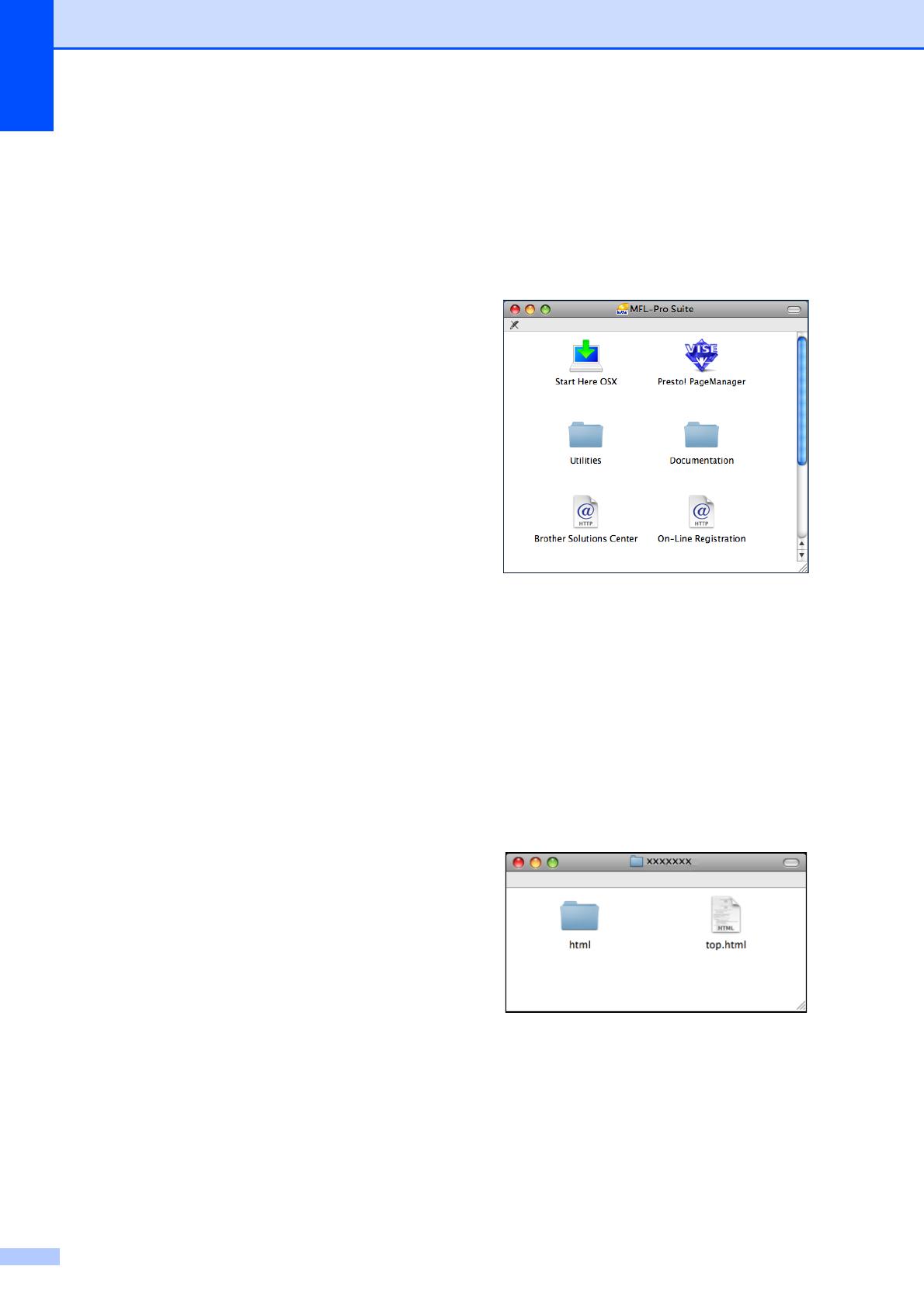
Глава 1
4
Где найти инструкции по
сканированию
1
Существует несколько способов
сканирования документов.
Соответствующие инструкции можно
найти в следующих источниках:
Руководство по использованию
программного обеспечения
Сканирование
(для Windows
®
2000 Professional/
Windows
®
XP и Windows Vista
®
)
ControlCenter3
(для Windows
®
2000 Professional/
Windows
®
XP и Windows Vista
®
)
Сканирование по сети
(для Windows
®
2000 Professional/
Windows
®
XP и Windows Vista
®
)
Справочное руководство ScanSoft™
PaperPort™ 11SE с оптическим
распознаванием текста (OCR)
Полные справочные руководства для
ScanSoft™ PaperPort™ 11SE с OCR
можно просмотреть в разделе
«Справка» программы ScanSoft™
PaperPort™ 11SE.
Где найти инструкции по настройке
сети (только для DCP-373CW,
DCP-375CW и DCP-377CW)
1
Данное устройство можно подключить к
беспроводной или проводной сети.
Инструкции по базовой настройке
приведены в Руководстве по быстрой
установке. Если точка беспроводного
доступа поддерживает
SecureEasySetup™, Wi-Fi Protected Setup
или AOSS™, выполните действия,
описанные в Руководстве по быстрой
установке. Дополнительные сведения о
настройке сети см. в Руководстве
пользователя по работе в сети.
Просмотр документации
(Macintosh)
1
a Включите компьютер Macintosh.
Вставьте компакт—диск Brother в
дисковод для компакт—дисков.
Откроется следующее окно.
b Дважды щелкните значок
Documentation (Документация).
c Дважды щелкните папку требуемого
языка.
d Дважды щелкните файл top.html,
чтобы просмотреть Руководство по
использованию программного
обеспечения и Руководство
пользователя по работе в сети в
формате HTML.
e Выберите требуемое руководство.
Руководство по использованию
программного обеспечения
Руководство пользователя по
работе в сети
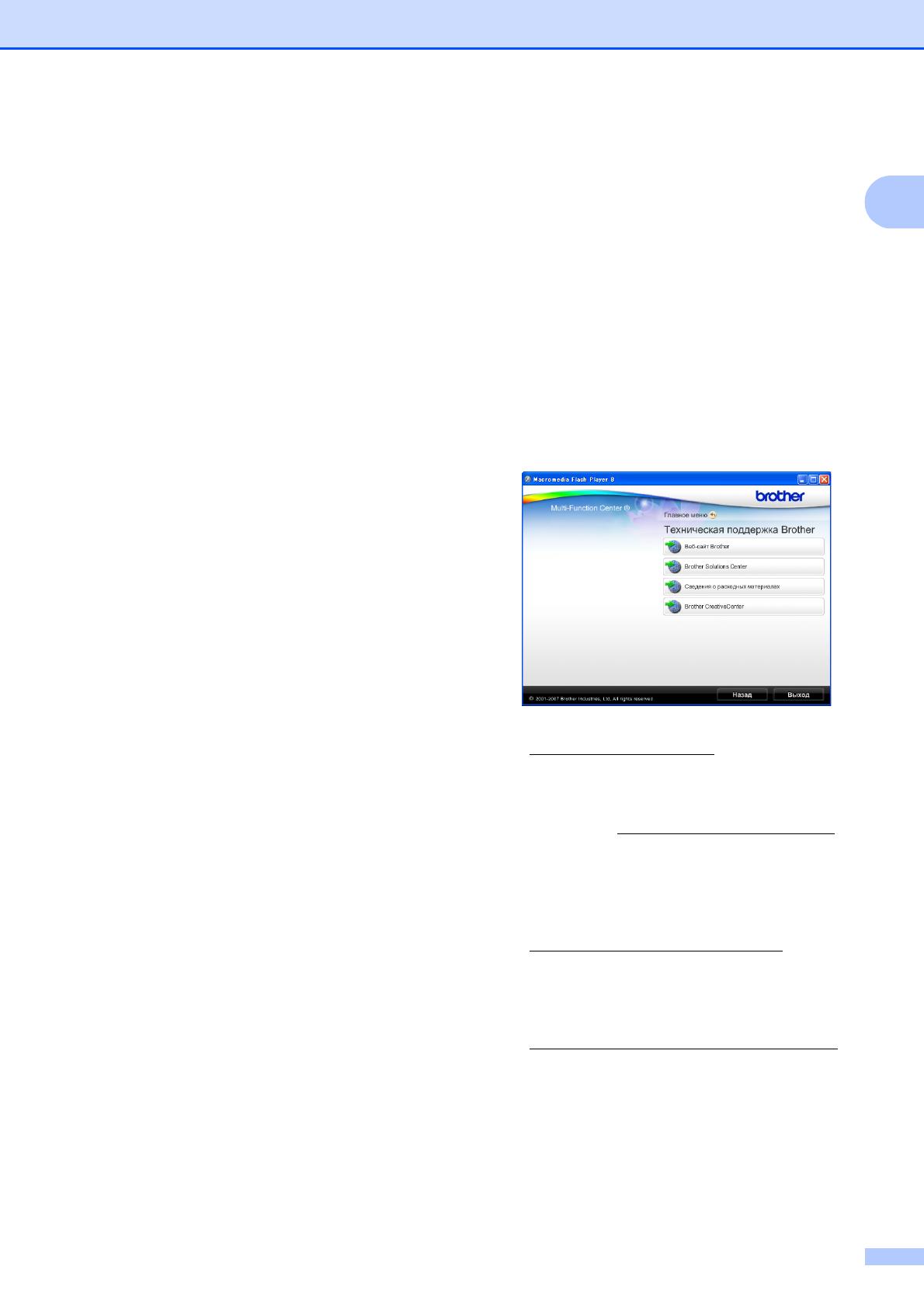
Общая информация
5
1
Где найти инструкции по
сканированию
1
Существует несколько способов
сканирования документов.
Соответствующие инструкции можно
найти в следующих источниках:
Руководство по использованию
программного обеспечения
Сканирование
(Mac OS X 10.3.9 — 10.5.x)
ControlCenter2
(Mac OS X 10.3.9 — 10.5.x)
Сканирование по сети
(Mac OS X 10.3.9 — 10.5.x)
Руководство пользователя Presto!
PageManager
Инструкции по сканированию
непосредственно из Presto!
PageManager. Полную версию
руководства пользователя Presto!
PageManager можно просмотреть,
выбрав пункт «Help» (Справка) в
приложении Presto! PageManager.
Где найти инструкции по настройке
сети (только для DCP-373CW,
DCP-375CW и DCP-377CW)
1
Данное устройство можно подключить к
беспроводной или проводной сети.
Инструкции по базовой настройке
приведены в Руководстве по быстрой
установке. Если точка беспроводного
доступа поддерживает
SecureEasySetup™, Wi-Fi Protected Setup
или AOSS™, выполните действия,
описанные в Руководстве по быстрой
установке. Дополнительные сведения о
настройке сети см. в Руководстве
пользователя по работе в сети.
Доступ к веб—сайтам
технической
поддержки Brother
(для Windows
®
) 1
На компакт—диске Brother можно легко
найти всю информацию о поддержке,
которая вам может потребоваться, в
частности адрес веб—сайта технической
поддержки (Brother Solutions Center).
Выберите пункт Техническая
поддержка Brother в главном меню.
Откроется следующий экран:
Чтобы перейти на веб—сайт компании
(http://www.brother.com), выберите
пункт Веб—сайт Brother.
Для получения последней информации
и сведений о поддержке продуктов на
веб—сайте (http://solutions.brother.com
)
выберите пункт Brother Solutions
Center.
Чтобы перейти на веб—сайт компании,
посвященный оригинальным
расходным материалам Brother
(http://www.brother.com/original/),
выберите пункт Сведения о
расходных материалах.
Чтобы перейти на веб—сайт Brother
CreativeCenter
(http://www.brother.com/creativecenter/
),
где можно БЕСПЛАТНО получить
оригинальные шаблоны оформления и
создать готовые для печати
фотографии, выберите пункт Brother
CreativeCenter.
Чтобы вернуться на главную страницу,
нажмите кнопку Назад. Чтобы
завершить работу, нажмите кнопку
Выход.
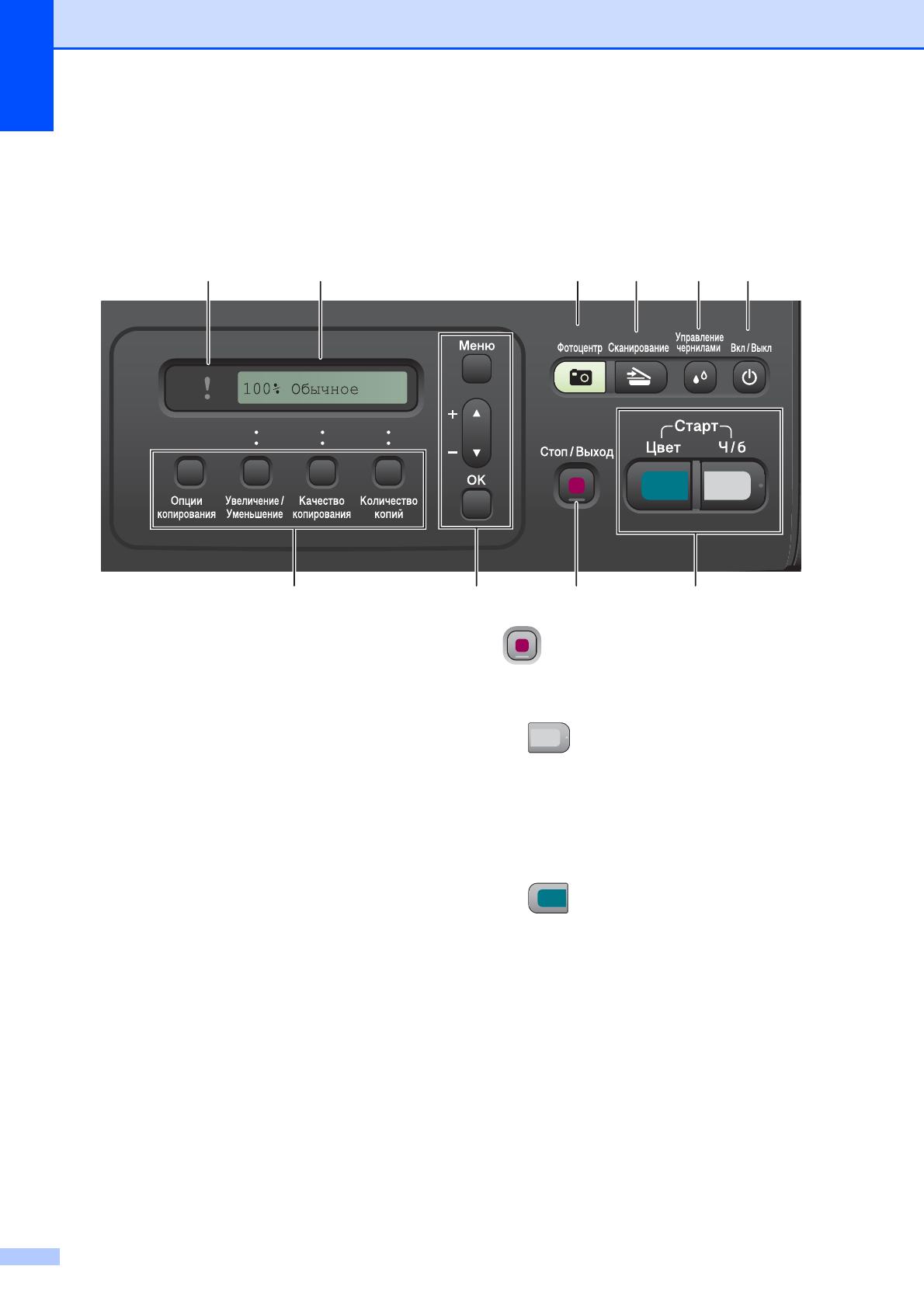
Глава 1
6
Обзор панели управления 1
Модели DCP-193C, DCP-195C, DCP-197C, DCP-373CW, DCP-375CW и DCP-377CW имеют
одинаковые элементы на панели управления.
1 Клавиши копирования:
Временное изменение настроек
копирования в режиме копирования.
Опции копирования
Быстрый и простой выбор временных
настроек копирования.
Увеличение/Уменьшение
Увеличение или уменьшение копии в
зависимости от выбранного
коэффициента.
Качество копирования
Используется для временного
изменения настройки качества печати
копий.
Количество копий
Используется при изготовлении
нескольких копий.
2 Клавиши меню:
Меню
Доступ к главному меню
.
+a или —b
Прокрутка меню и списков настроек.
OK
Выбор настройки.
3 Стоп/Выход
Остановка операции или выход из меню.
4 Кнопки пуска:
Ч/бСтарт
Начало изготовления черно—белых
копий. С помощью этой же кнопки
запускается сканирование (цветное или
черно—белое, в зависимости от
настройки сканирования в программе
ControlCenter).
Цвет Старт
Начало изготовления полноцветных
копий. С помощью этой же кнопки
запускается сканирование (цветное или
черно—белое, в зависимости от
настройки сканирования в программе
ControlCenter).
10 9 8 7 6 5
4321
01
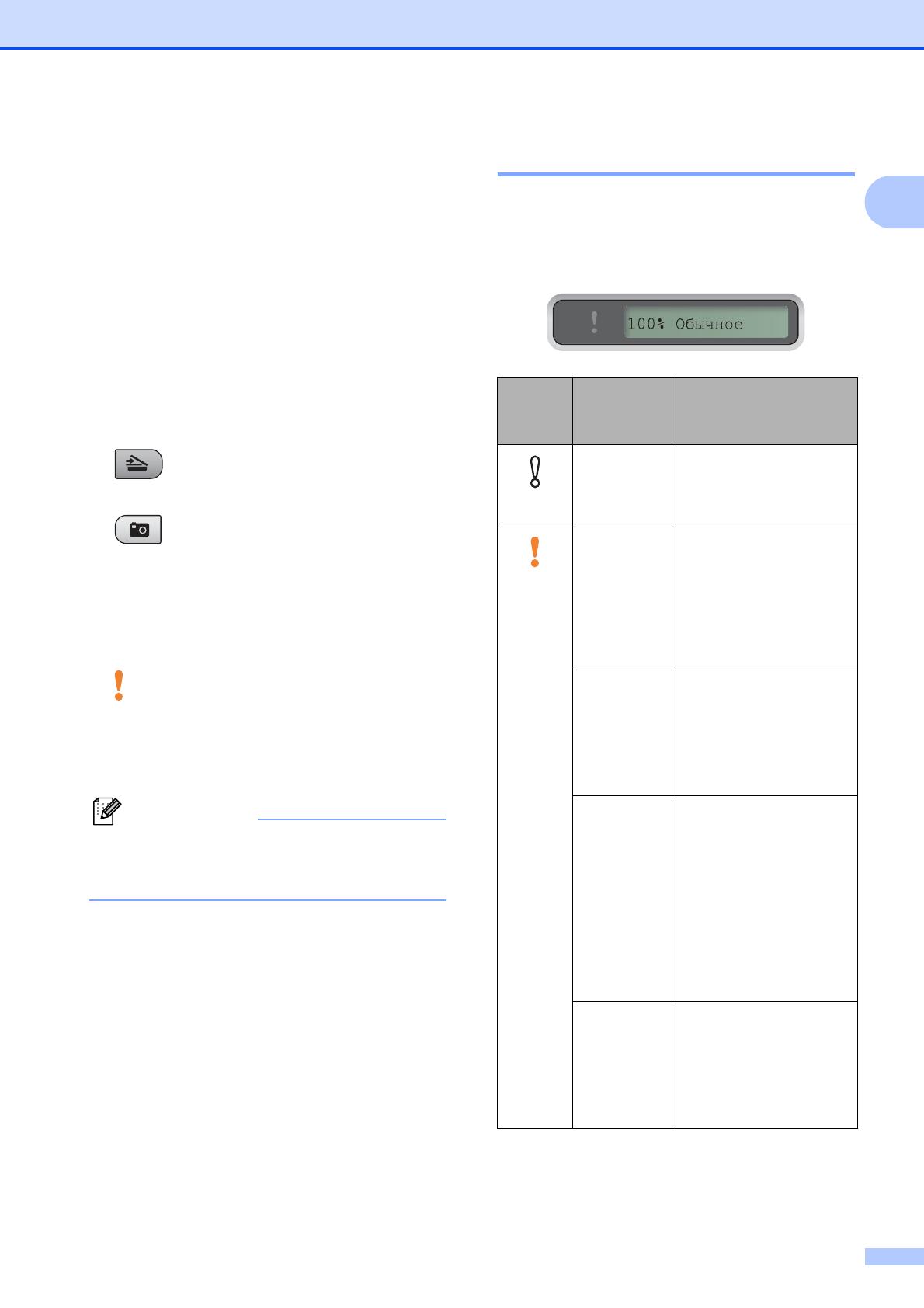
Общая информация
7
1
5 Вкл/Выкл
Включение и выключение устройства.
Даже если устройство выключено, оно
будет периодически очищать печатающую
головку для поддержания высокого
качества печати. Чтобы сохранить высокое
качество печати, продлить срок службы
печатающей головки и экономно
расходовать чернила, не отключайте
устройство от электрической сети.
6 Управление чернилами
Очистка печатающей головки, проверка
качества печати и количества оставшихся
чернил.
7 Сканирование
Переключение в режим «Сканирование«.
8 Фотоцентр
Переключение в режим фотоцентра.
9 ЖКД (жидкокристаллический дисплей)
На ЖК— дисплее отображаются сообщения с
инструкциями по настройке и эксплуатации
устройства.
10 Индикатор предупреждения
Мигает оранжевым цветом, когда на ЖК—
дисплее отображается сообщение об
ошибке или важное сообщение о состоянии
устройства.
Примечание
На большинстве иллюстраций в данном
руководстве пользователя показана
модель DCP-375CW.
Индикация предупреждений 1
Состояние устройства DCP отображается
с помощью сигнального индикатора. Когда
устройство не используется, его текущее
состояние отображается на ЖК—дисплее.
Индикатор
Состояние
устройства
DCP
Описание
Выкл.
Готово к
работе
Устройство DCP
готово к работе.
Оранжевый
Крышка
открыта
Крышка устройства
открыта. Закройте
крышку. (См. раздел
Сообщения об
ошибках и
обслуживании
на стр. 65.)
Печать
невозможна
Замените чернильный
картридж на новый.
(См. раздел Замена
чернильных
картриджей
на стр. 71.)
Ошибка
бумаги
Загрузите бумагу в
лоток или устраните
замятие бумаги.
Проверьте сообщение
на ЖК—дисплее. (См.
раздел Устранение
неисправностей и
текущее
обслуживание
на стр. 59.)
Другие
сообщения
Проверьте сообщение
на ЖК—дисплее. (См.
раздел Сообщения об
ошибках и
обслуживании
на стр. 65.)
01

8
2
Загрузка бумаги и
других печатных
носителей
2
a Выдвиньте лоток для бумаги из
устройства.
b Поднимите крышку лотка для
выходящей бумаги (1).
c Обеими руками слегка нажмите на
боковые направляющие для
бумаги (1) и сдвиньте их
соответственно используемому
формату бумаги; затем проделайте
то же для ограничителя длины
бумаги (2).
Проверьте, что треугольные
отметки (3) на боковых
направляющих для бумаги (1) и
ограничителе длины бумаги (2)
соответствуют отметкам для
используемого формата бумаги.
Загрузка бумаги и документов 2
1
3
1
3
2
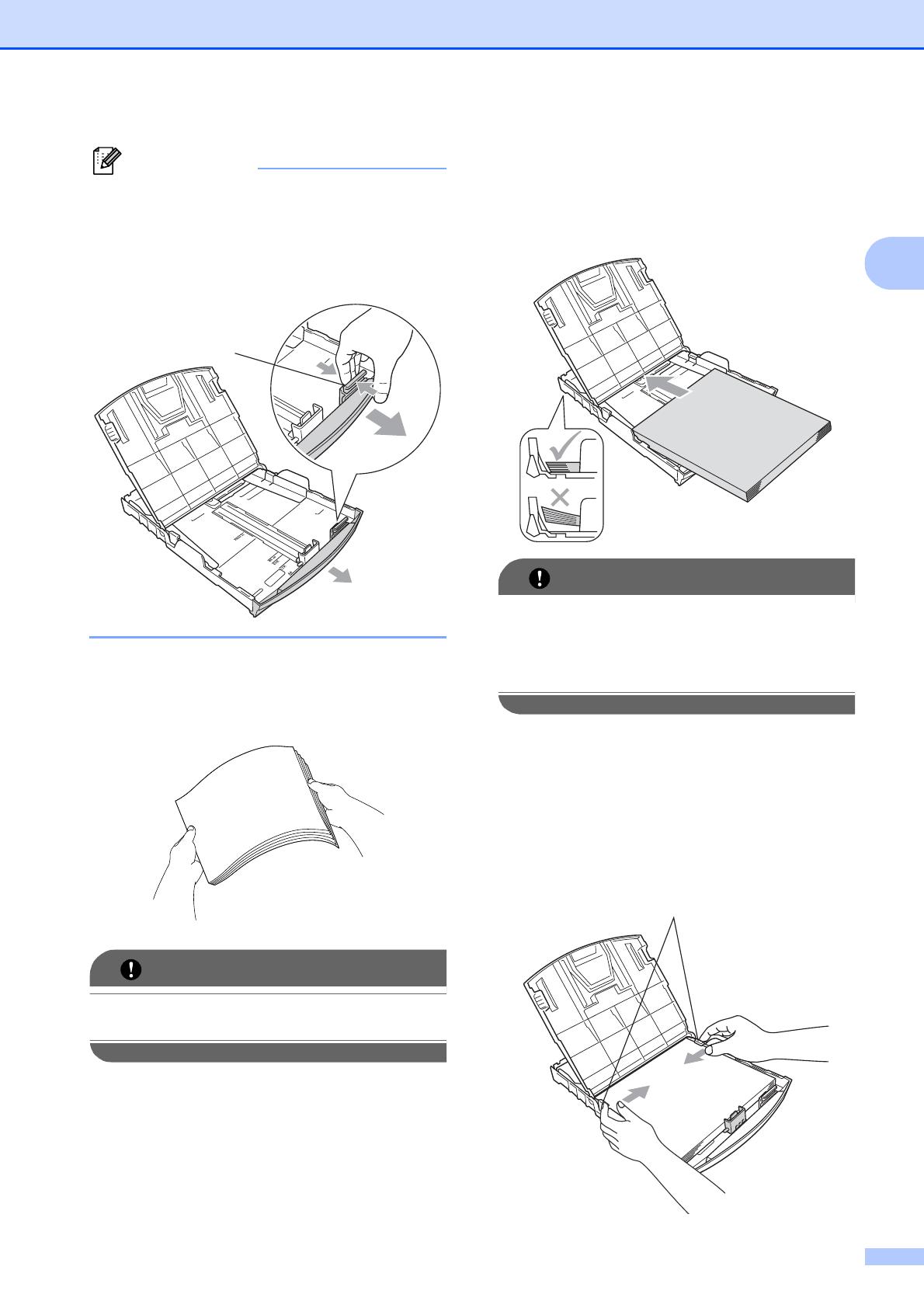
Загрузка бумаги и документов
9
2
Примечание
При использовании бумаги формата
Legal нажмите и удерживайте кнопку
разблокирования универсальной
направляющей (1) при выдвижении
передней части лотка.
d Хорошо «распушите» пачку бумаги во
избежание замятия и сбоев подачи
бумаги.
ВАЖНАЯ ИНФОРМАЦИЯ
Обязательно проверьте, не закручена
ли бумага.
e Осторожно положите бумагу в лоток
лицевой стороной вниз верхним
краем вперед.
Проверьте, ровно ли уложена бумага
в лотке.
ВАЖНАЯ ИНФОРМАЦИЯ
Следите за тем, чтобы не заталкивать
бумагу слишком далеко, так как она
может подняться в задней части лотка
и вызвать проблемы с подачей.
f Аккуратно обеими руками
отрегулируйте положение боковых
направляющих для бумаги (1) по
размеру бумаги.
Проверьте, что боковые
направляющие для бумаги
упираются в края пачки.
1
1

Глава 2
10
g Закройте крышку лотка для
выходящей бумаги.
h Медленно вставьте лоток для бумаги
до конца в устройство.
i Удерживая лоток для бумаги,
выдвиньте откидной лоток () до
щелчка и раскройте откидной
щиток ().
ВАЖНАЯ ИНФОРМАЦИЯ
НЕ ИСПОЛЬЗУЙТЕ откидной щиток
для бумаги формата Legal.
Загрузка конвертов и
открыток 2
Общие инструкции по
использованию конвертов
2
Используйте конверты плотностью от
80 до 95 г/м
2
.
Для некоторых конвертов в программе
необходимо задать параметры полей.
Перед печатью нескольких конвертов
необходимо выполнить тестовую
печать.
ВАЖНАЯ ИНФОРМАЦИЯ
Не используйте следующие типы
конвертов, так как они приводят к
возникновению проблем при подаче
бумаги:
• Конверты объемного типа.
• Тисненые конверты (с выдавленным
текстом).
• Конверты с застежками или
скрепками.
• Конверты с печатным текстом на
внутренней стороне.
Иногда могут возникать проблемы с
подачей бумаги, обусловленные
толщиной, форматом и формой
клапана используемых
конвертов.
1
2
Клей 2
Двойной клапан 2
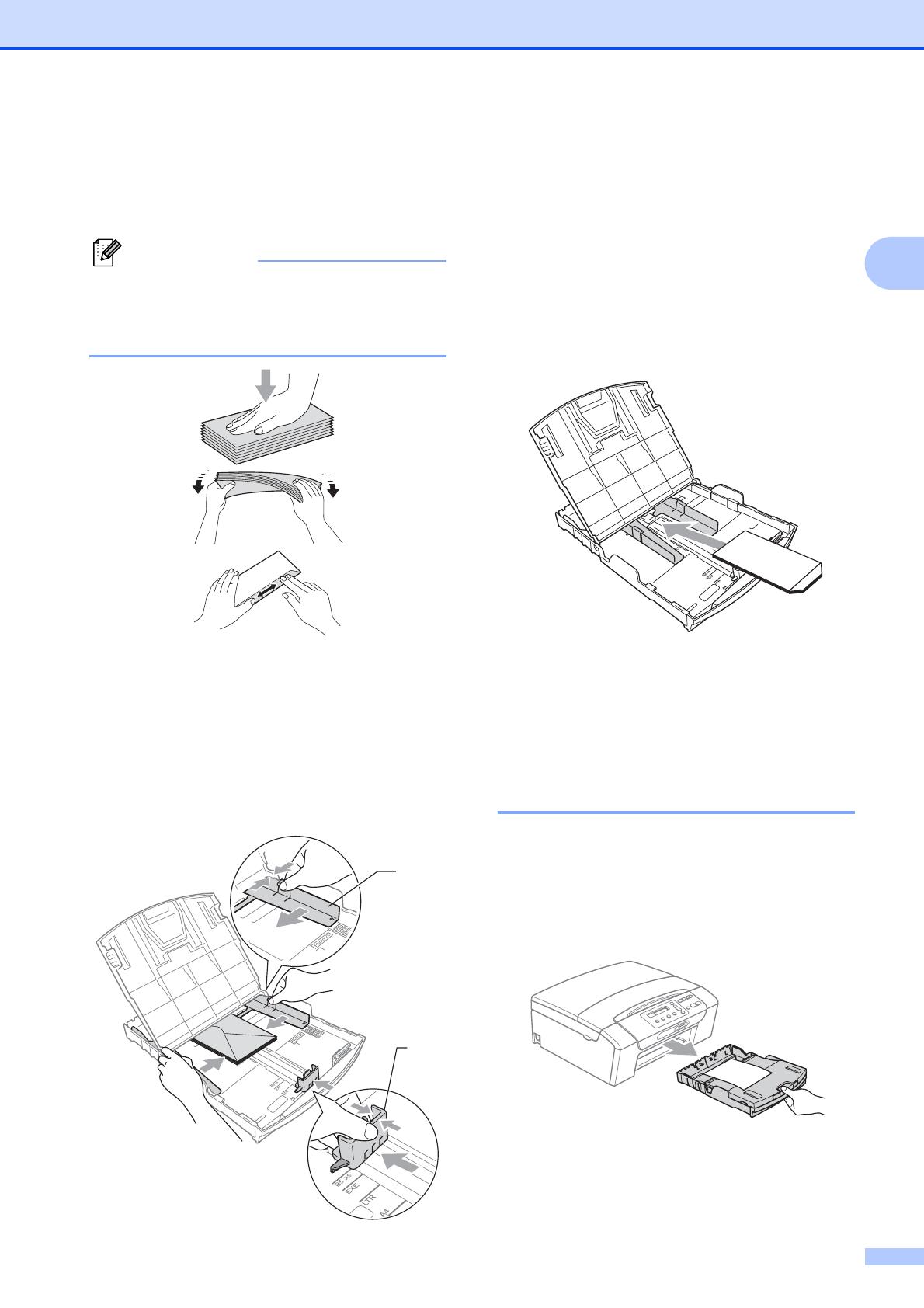
Загрузка бумаги и документов
11
2
Загрузка конвертов и открыток 2
a
Перед загрузкой прижмите углы и
стороны конвертов или открыток, чтобы
сделать их как можно более плоскими
.
Примечание
Если устройство забирает из лотка
сразу два конверта или открытки,
загружайте в лоток по одному конверту
или открытке.
b Загружайте конверты или открытки в
лоток для бумаги лицевой стороной
(на которой пишется адрес) вниз
короткой стороной вперед, как
показано на рисунке. Обеими руками
слегка прижмите и сдвиньте боковые
направляющие для бумаги (1) и
ограничитель длины бумаги (2)
соответственно формату конвертов
или открыток.
При возникновении проблем при
печати на конвертах с клапаном по
короткой стороне попробуйте
выполнить следующие действия.
2
a Откройте клапан конверта.
b Поместите конверт в лоток для
бумаги лицевой стороной (на которой
пишется адрес) вниз, расположив
клапан так, как показано на рисунке.
c Настройте формат и поля в
программе.
Извлечение отпечатков
небольшого размера из
устройства 2
Когда в лоток для выходящей бумаги
выдается бумага малого формата, ее
бывает трудно достать. Убедитесь, что
печать завершена, и полностью
выдвиньте лоток.
2
1
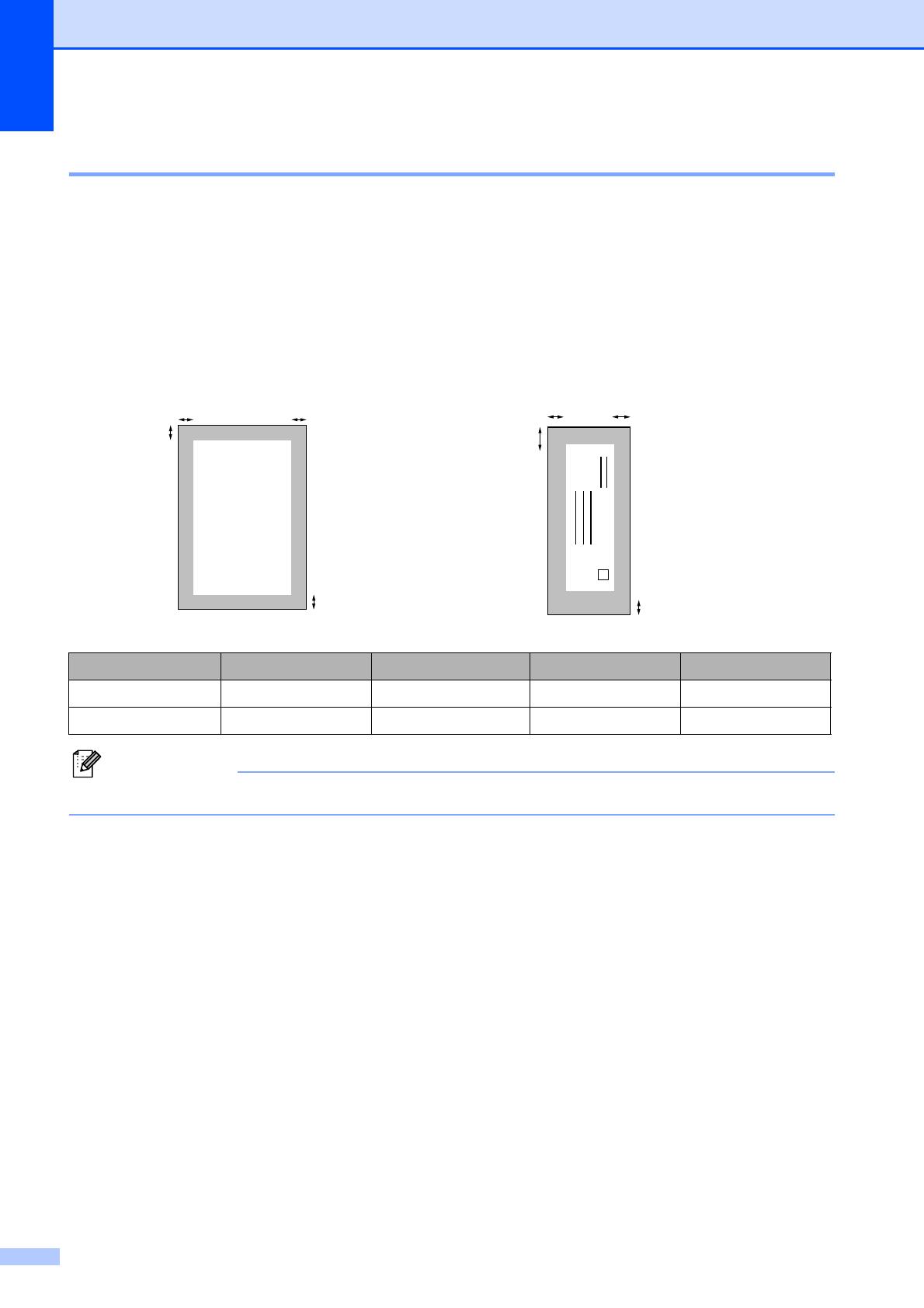
Глава 2
12
Область печати 2
Область печати зависит от настроек в используемой программе. На рисунках внизу
показана недоступная для печати зона на листах бумаги и конвертах. В зонах форматной
бумаги, отмеченных на рисунках ниже серым цветом, печать может выполняться, если
параметр печати без полей имеется и включен. (См. Печать для Windows
®
или Печать и
оправка/прием факсов для Macintosh в Руководство по использованию программного
обеспечения на компакт—диске.)
Примечание
Функция «Без полей» для конвертов не предусмотрена.
Форматная бумага Конверты
Вверху (1) Внизу (2) Слева (3) Справа (4)
Форматный лист 3 мм 3 мм 3 мм 3 мм
Конверты 12 мм 24 мм 3 мм 3 мм
3
4
1
2
3
4
1
2
/
Похожие модели бренда
Модели других брендов
- Manuals
- Brands
- Brother Manuals
- All in One Printer
- DCP-195C
Manuals and User Guides for Brother DCP-195C. We have 4 Brother DCP-195C manuals available for free PDF download: User Manual, Parts Reference List, Quick Setup Manual

Brother DCP-195C User Manual (118 pages)
Brother Multifunction Printer User’s Guide
Brand: Brother
|
Category: All in One Printer
|
Size: 4.72 MB
Table of Contents
-
Compilation and Publication Notice
3
-
Table of Contents
4
-
1 General Information
10
-
Using the Documentation
10
-
Symbols and Conventions Used in the Documentation
10
-
-
Accessing the Software User’s Guide and Network User’s Guide
11
-
Viewing Documentation
11
-
-
Accessing Brother Support (Windows ® )
13
-
Control Panel Overview
14
-
Warning LED Indications
15
-
-
-
2 Loading Paper and Documents
16
-
Loading Paper and Other Print Media
16
-
Loading Envelopes and Postcards
18
-
Removing Small Printouts from the Machine
19
-
Printable Area
20
-
-
Acceptable Paper and Other Print Media
21
-
Recommended Print Media
21
-
Handling and Using Print Media
22
-
Choosing the Right Print Media
23
-
-
Loading Documents
25
-
Using the Scanner Glass
25
-
Scannable Area
26
-
-
-
3 General Setup
27
-
LCD Display
27
-
Changing LCD Language
27
-
Changing the LCD Contrast
27
-
-
Sleep Mode
27
-
Printing Reports
28
-
How to Print a Report
28
-
-
4 Making Copies
30
-
How to Copy
30
-
Making a Single Copy
30
-
Making Multiple Copies
30
-
Stop Copying
30
-
-
Copy Options
30
-
Changing Copy Speed and Quality
31
-
Enlarging or Reducing the Image Copied
32
-
Making N in 1 Copies or a Poster
33
-
Adjusting Brightness and Contrast
34
-
Paper Options
35
-
-
-
-
Section III Direct Printing
37
-
5 Printing Photos from a Memory Card or USB Flash Memory Drive
38
-
Photocapture Center™ Operations
38
-
Printing from a Memory Card or USB Flash Memory Drive Without a PC
38
-
Scanning to a Memory Card or USB Flash Memory Drive Without a PC
38
-
Using Photocapture Center™ from Your Computer
38
-
Using Memory Card or USB Flash Memory Drive
38
-
Memory Cards, USB Flash Memory Drive and Folder Structures
39
-
-
Getting Started
40
-
How to Print from a Memory Card or USB Flash Memory Drive
41
-
Print Index (Thumbnails)
41
-
Printing Photos
42
-
DPOF Printing
43
-
-
Photocapture Center™ Print Settings
44
-
Print Quality
44
-
Paper Options
44
-
Colour Enhancement
45
-
Cropping
47
-
Borderless Printing
48
-
Date Print
48
-
-
Scan to a Memory Card or USB Flash Memory Drive
48
-
Changing the Image Quality
49
-
Changing the Monochrome File Format
49
-
Changing the Colour File Format
49
-
-
Understanding the Error Messages
50
-
-
6 Printing Photos from a Camera (DCP-193C, DCP-195C, DCP-197C, DCP-365CN Only)
51
-
Printing Photos Directly from a Pictbridge Camera
51
-
Pictbridge Requirements
51
-
Setting Your Digital Camera
51
-
Printing Images
52
-
DPOF Printing
52
-
-
Printing Photos Directly from a Digital Camera (Without Pictbridge)
53
-
Printing Images
53
-
-
Understanding the Error Messages
54
-
-
-
Section IV Software
55
-
7 Software and Network Features
56
-
-
Safety and Legal
58
-
Choosing a Location
58
-
To Use the Machine Safely
59
-
Important Safety Instructions
63
-
IMPORTANT — for Your Safety
64
-
LAN Connection
64
-
Radio Interference
64
-
International ENERGY STAR Qualification Statement
64
-
Legal Limitations for Copying
65
-
Trademarks
66
-
-
-
Troubleshooting and Routine Maintenance Troubleshooting
67
-
If You Are Having Difficulty with Your Machine
67
-
Copying Difficulties
69
-
Scanning Difficulties
70
-
Software Difficulties
70
-
Network Difficulties
71
-
-
Error and Routine Maintenance Messages
72
-
Printer Jam or Paper Jam
76
-
-
Routine Maintenance
78
-
Replacing the Ink Cartridges
78
-
Cannot Print
79
-
Cleaning the Outside of the Machine
81
-
Cleaning the Scanner Glass
82
-
Cleaning the Machine’s Printer Platen
82
-
Cleaning the Paper Pick-Up Rollers
83
-
Cleaning the Print Head
83
-
Checking the Print Quality
84
-
Checking the Print Alignment
85
-
Checking the Ink Volume
85
-
-
Machine Information
86
-
Checking the Serial Number
86
-
Reset Functions
86
-
How to Reset the Machine
86
-
-
Packing and Shipping the Machine
87
-
-
C Menu and Features
89
-
On-Screen Programming
89
-
Menu Table
89
-
Memory Storage
89
-
-
Menu Keys
89
-
Menu Table
91
-
-
D Specifications
101
-
General
101
-
Print Media
103
-
Copy
104
-
Photocapture Center
105
-
Pictbridge (DCP-193C, DCP-195C, DCP-197C and DCP-365CN Only)
106
-
Scanner
107
-
Printer
108
-
Interfaces
109
-
Computer Requirements
110
-
Consumable Items
111
-
Network (LAN) (DCP-365CN, DCP-373CW, DCP-375CW and DCP-377CW Only)
112
-
Wireless One-Push Configuration (DCP-373CW/375CW/377CW)
113
-
-
-
Index
114
-
For Australia Only
117
-
Advertisement
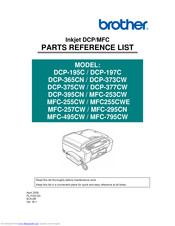
Brother DCP-195C Parts Reference List (32 pages)
Inkjet DCP/MFC
Brand: Brother
|
Category: All in One Printer
|
Size: 2.24 MB
Table of Contents
-
Table of Contents
3
-
Scanner Unit
4
-
Cartridge Case
6
-
Engine
8
-
Head
10
-
Paper Tray
13
-
Cover
14
-
Panel
16
-
Pcb
20
-
Accessories
22
-
Printed Materials
25
-
Packaging
27
-
Others
31
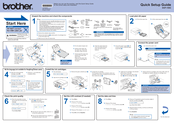
Brother DCP-195C Quick Setup Manual (2 pages)
Brand: Brother
|
Category: All in One Printer
|
Size: 2.02 MB
Advertisement
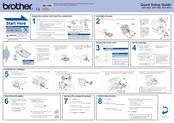
Brother DCP-195C Quick Setup Manual (2 pages)
DCP-193C; DCP-195C; DCP-197C
Brand: Brother
|
Category: All in One Printer
|
Size: 2.01 MB
Advertisement
Related Products
-
Brother DCP-197C
-
Brother DCP-193C
-
Brother DCP-19010CN
-
Brother DCP-130C
-
Brother DCP-1600
-
Brother DCP-1612W
-
Brother DCP-1623W
-
Brother DCP-1617NW
-
Brother DCP1610WZU1
-
Brother DCP-1600E
Brother Categories
Sewing Machine
![]()
All in One Printer
![]()
Printer
Label Maker
Fax Machine
More Brother Manuals
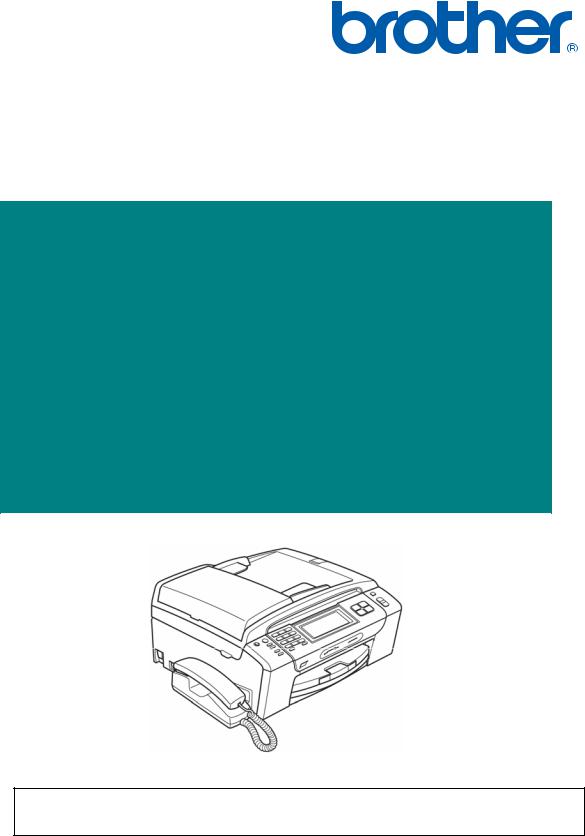
Inkjet DCP/MFC
PARTS REFERENCE LIST
MODEL:
DCP-195C / DCP-197C DCP-365CN / DCP-373CW DCP-375CW / DCP-377CW DCP-395CN / MFC-253CW MFC-255CW / MFC255CWE MFC-257CW / MFC-295CN MFC-495CW / MFC-795CW
Read this list thoroughly before maintenance work.
Keep this list in a convenient place for quick and easy reference at all times.
April 2009 PL-FAX163 8CAJ06 Ver. M-1

NOTE FOR USING THIS PARTS REFERENCE LIST
1.In the case of ordering parts, it is necessary to mention the following items;
(1)Code
(2)Q’ty
(3)Description
(4)Symbol ( PCB No. etc )
Note: Orders without Parts Code or Tool No. can not be accepted.
< Example >
|
(1) |
(2) |
(3) |
(4) |
|||||||||
|
REF.NO. |
CODE |
Q’TY |
DESCRIPTION |
SYMBOL |
REMARK |
|||||||
2.Design-changed parts :
If any of the parts is changed, one of the following symbols is indicated in the REMARK column.
CHG(chg) : The parts is changed to a new parts. ADD(add) : The parts is newly added.
DEL(del) : The parts is deleted.
Symbol in capital letters indicates the latest parts change information in the page.
3.Parts change will be informed by the Parts change information.
4.Parts are subject to change in design without prior notice.
COUNTRIES
|
U.S.A. —— |
US |
TURKEY —- |
TUR |
||||
|
CANADA —- |
CAN |
HONG KONG —- |
HK |
||||
|
GERMANY —— |
GER |
POLAND —- |
POL |
||||
|
UNITED KINGDOM |
—— UK |
ASIA (SINGAPORE & GULF) —- |
ASA |
||||
|
FRANCE —- |
FRA |
RUSSIA —- |
RUS |
||||
|
BELGIUM |
—- BEL |
OCEANIA |
|||||
|
NETHERLANDS — |
NLD |
(AUSTRALIA & NEW ZEALAND) |
—- OCE |
||||
|
SWITZERLAND |
—- |
CHE |
PAN NORDIC |
||||
|
AUSTRIA —- |
AUS |
(NORWAY/FINLAND/DENMARK/SWEDEN)— PND |
|||||
|
SPAIN —- |
SPA |
CEE GENERAL — |
CEE |
||||
|
PORTUGAL —- |
POR |
IBERIA (SPAIN & PORTUGAL) —- |
IBR |
||||
|
ITALY —- |
ITA |
||||||
|
ISRAEL —- |
ISR |
||||||
|
CHINA —- |
CHN |
||||||
|
TAIWAN —- |
TWN |
||||||
|
SOUTH AFRICA —- |
ZAF |
CONTENTS
|
1. |
SCANNER UNIT………………………………………………………………………. |
1 |
|
2. |
CARTRIDGE CASE…………………………………………………………………… |
3 |
|
3. |
ENGINE …………………………………………………………………………………… |
5 |
|
4. |
HEAD………………………………………………………………………………………. |
7 |
|
5. |
PAPER TRAY…………………………………………………………………………… |
9 |
|
6. |
COVER ………………………………………………………………………………….. |
11 |
|
7. |
PANEL…………………………………………………………………………………… |
13 |
|
8. |
PCB ………………………………………………………………………………………. |
17 |
|
9. |
ACCESSORIES………………………………………………………………………. |
19 |
|
10. |
PRINTED MATERIALS ……………………………………………………………. |
22 |
|
11. |
PACKAGING ………………………………………………………………………….. |
24 |
|
12. |
OTHERS………………………………………………………………………………… |
28 |
|
List1(SCANNER UNIT) |
|||||||||
|
CODE |
Q’TY |
DESCRIPTION |
SYMBOL |
REMARKS |
|||||
|
REF No. |
|||||||||
|
1 |
LX1706001 |
1 |
ADF & SCANNER COVER ASSY (SP), MFC295CN |
||||||
|
1 |
LX1714003 |
1 |
ADF & SCANNER COVER ASSY (SP), MFC495CW |
chg |
|||||
|
1 |
LX1714005 |
1 |
ADF & SCANNER COVER ASSY (SP), MFC795CW |
CHG |
|||||
|
1-1 |
LX1707001 |
1 |
ADF & DOCUMENT COVER ASSY (SP), MFC295CN |
||||||
|
1-1 |
LS6546002 |
1 |
ADF & DOCUMENT COVER ASSY (SP), MFC495CW |
||||||
|
1-1 |
LS6546003 |
1 |
ADF & DOCUMENT COVER ASSY (SP), MFC795CW |
||||||
|
1-1-1 |
LS6891001 |
1 |
DOCUMENT SPONGE ASSY (SP), MFC295CN/MFC495CW/MFC795CW |
||||||
|
1-1-2 |
LG6753001 |
2 |
DOCUMENT SENSOR PCB ASSY, MFC295CN/MFC495CW/MFC795CW |
||||||
|
1-1-3 |
LS4406001 |
1 |
DOCUMENT ROLLER HOLDER ASSY, MFC295CN/MFC495CW/MFC795CW |
||||||
|
1-1-4 |
087310816 |
1 |
TAPTITE CUP B M3X8, MFC295CN/MFC495CW/MFC795CW |
||||||
|
1-1-5 |
LS4414001 |
1 |
ADF MOTOR, MFC295CN/MFC495CW/MFC795CW |
||||||
|
1-1-6 |
0A5300606 |
2 |
SCREW PAN (S/P WASHER) M3X6, MFC295CN/MFC495CW/MFC795CW |
||||||
|
1-1-7 |
LS4691002 |
1 |
ADF UNIT, MFC295CN |
||||||
|
1-1-7 |
LS4422002 |
1 |
ADF UNIT, MFC495CW |
||||||
|
1-1-7 |
LS4422003 |
1 |
ADF UNIT, MFC795CW |
||||||
|
1-1-7-1 |
LS4693010 |
1 |
DOCUMENT STOPPER, MFC295CN |
||||||
|
1-1-7-1 |
LS4424011 |
1 |
DOCUMENT STOPPER, MFC495CW |
||||||
|
1-1-7-1 |
LS4424007 |
1 |
DOCUMENT STOPPER, MFC795CW |
||||||
|
1-1-7-2 |
LS5437001 |
1 |
SEPARATION PAD AND FILM, MFC295CN/MFC495CW/MFC795CW |
||||||
|
1-1-7-3 |
LP1429001 |
4 |
EXIT FILM, MFC295CN/MFC495CW/MFC795CW |
||||||
|
1-1-8 |
LS4435001 |
1 |
ADF COVER, MFC295CN/MFC495CW/MFC795CW |
||||||
|
1-1-9 |
LS5961001 |
1 |
DOCUMENT COVER SUPPORT, MFC295CN/MFC495CW/MFC795CW |
||||||
|
1-2 |
LS4442010 |
2 |
HINGE, MFC295CN |
||||||
|
1-2 |
LS4442011 |
2 |
HINGE, MFC495CW |
||||||
|
1-2 |
LS4442007 |
2 |
HINGE, MFC795CW |
||||||
|
1-3 |
LS5965001 |
1 |
PAPER JAM INST. LABEL, MFC295CN/MFC495CW/MFC795CW |
CHG |
|||||
|
2 |
LX1551002 |
1 |
SCANNER COVER ASSY (SP), DCP195C/DCP197C |
||||||
|
2 |
LX1551005 |
1 |
SCANNER COVER ASSY (SP), DCP365CN |
CHG |
|||||
|
2 |
LS6532004 |
1 |
SCANNER COVER ASSY (SP), DCP373CW/DCP375CW/DCP377CW/DCP395CN |
DEL |
|||||
|
2 |
LX1551001 |
1 |
SCANNER COVER ASSY (SP), DCP373CW/DCP375CW/DCP377CW/DCP395CN/ |
||||||
|
MFC253CW/MFC255CW/MFC255CWE/MFC257CW |
|||||||||
|
2-1 |
LS5965001 |
1 |
PAPER JAM INST. LABEL, |
||||||
|
DCP195C/DCP197C/DCP365CN/DCP373CW/DCP375CW/DCP377CW/DCP395CN/ |
|||||||||
|
MFC253CW/MFC255CW/MFC255CWE/MFC257CW |
|||||||||
|
3 |
LS6545006 |
1 |
DOCUMENT COVER ASSY (SP), DCP195C/DCP197C |
||||||
|
3 |
LS6545005 |
1 |
DOCUMENT COVER ASSY (SP), DCP365CN |
add |
|||||
|
3 |
LS6856002 |
1 |
DOCUMENT COVER ASSY (SP), DCP373CW/DCP375CW/DCP377CW |
||||||
|
3 |
LS6856001 |
1 |
DOCUMENT COVER ASSY (SP), DCP395CN |
||||||
|
3 |
LS6545004 |
1 |
DOCUMENT COVER ASSY (SP), MFC253CW/MFC255CW/MFC257CW |
||||||
|
3 |
LX1549001 |
1 |
DOCUMENT COVER ASSY (SP), DCP375CW/MFC255CWE |
||||||
|
4 |
LS4537008 |
2 |
HINGE, DCP195C/DCP197C |
||||||
|
4 |
LS4537011 |
2 |
HINGE, DCP365CN |
||||||
|
4 |
LS4537007 |
2 |
HINGE, DCP373CW/DCP375CW/DCP377CW/DCP395CN/ |
||||||
|
MFC253CW/MFC255CW/MFC255CWE/MFC257CW |
|
DCP195C/DCP197C/DCP365CN |
|
|
8CAJ06/11/13/15/17/33 |
DCP373CW/DCP375CW/DCP377CW/DCP395CN |
|
MFC253CW/MFC255CW/MFC255CWE/MFC257CW |
|
|
36/35/37/41/43/47 |
MFC295CN/MFC495CW/MFC795CW |
|
— 2 — |
|
List2(CARTRIDGE CASE) |
|||||||||
|
CODE |
Q’TY |
DESCRIPTION |
SYMBOL |
REMARKS |
|||||
|
REF No. |
|||||||||
|
1 |
LK3553001 |
1 |
INK REFILL ASSY (SP), |
||||||
|
DCP395CN/MFC255CWE/MFC495CW/MFC795CW FOR ALL COUNTRIES, |
|||||||||
|
DCP375CW/MFC295CN FOR US/CAN |
|||||||||
|
1 |
LK3554001 |
1 |
INK REFILL ASSY (SP), |
||||||
|
DCP195C/DCP197C/DCP365CN/DCP373CW/DCP377CW/ |
|||||||||
|
MFC253CW/MFC255CW/MFC257CW FOR ALL COUNTRIES, |
|||||||||
|
DCP375CW/MFC295CN EXCEPT FOR US/CAN |
|||||||||
|
1-1 |
LK3329001 |
1 |
INK CARTRIDGE DETECTION SENSOR PCB |
B57C002 |
ADD |
||||
|
2 |
LK3555001 |
1 |
HEAD JOINT RUBBER (SP) |
|
DCP195C/DCP197C/DCP365CN |
|
|
8CAJ06/11/13/15/17/33 |
DCP373CW/DCP375CW/DCP377CW/DCP395CN |
|
MFC253CW/MFC255CW/MFC255CWE/MFC257CW |
|
|
36/35/37/41/43/47 |
MFC295CN/MFC495CW/MFC795CW |
|
— 4 — |
|
List3(ENGINE) |
|||||||
|
CODE |
Q’TY |
DESCRIPTION |
REMARKS |
||||
|
REF No. |
|||||||
|
1 |
LS6537001 |
1 |
ENGINE UNIT (SP), |
||||
|
DCP195C/DCP197C/DCP365CN/DCP373CW/DCP375CW/DCP377CW/ |
|||||||
|
MFC253CW/MFC255CW/MFC255CWE/MFC257CW/MFC295CN |
|||||||
|
1 |
LX1876001 |
1 |
ENGINE UNIT (SP), DCP395CN/MFC495CW/MFC795CW |
||||
|
1-1 |
LS4301001 |
1 |
STAR WHEEL HOLDER |
||||
|
1-2 |
LS4303001 |
1 |
PLATEN F ASSY, |
||||
|
DCP195C/DCP197C/DCP365CN/DCP373CW/DCP375CW/DCP377CW/ |
|||||||
|
MFC253CW/MFC255CW/MFC255CWE/MFC257CW/MFC295CN |
|||||||
|
1-2 |
LS4304001 |
1 |
PLATEN M ASSY, DCP395CN/MFC495CW/MFC795CW |
||||
|
1-3 |
LX3629001 |
1 |
CARRIAGE MOTOR |
CHG |
|||
|
1-4 |
LP1471001 |
1 |
RF ENCODER DISK |
||||
|
1-5 |
LS4249001 |
1 |
INNER CHUTE ASSY |
||||
|
1-5-1 |
LS4251001 |
1 |
REGISTRATION SENSOR ACTUATOR |
||||
|
1-6 |
LT0466001 |
1 |
SENSOR HARNESS UNIT |
||||
|
1-7 |
LS4198001 |
1 |
TIMING BELT |
||||
|
1-8 |
LS4260001 |
1 |
ASF GEAR SHAFT OUTER |
||||
|
1-9 |
LX0126001 |
1 |
ASF ROLLER 9 UNIT ASSY |
||||
|
1-10 |
LS4467001 |
1 |
ENCODER STRIP |
||||
|
1-11 |
000300606 |
2 |
SCREW BIND M3X6 |
||||
|
1-12 |
000021206 |
1 |
SCREW BIND M2X12 |
||||
|
1-13 |
LS4120001 |
1 |
PE ACTUATOR 9 ASSY |
add |
|||
|
1-14 |
LS4075001 |
1 |
PE ACTUATOR SPRING |
add |
|||
|
2 |
LS4253002 |
1 |
JAM CLEAR COVER, DCP195C/DCP197C |
||||
|
2 |
LS4253007 |
1 |
JAM CLEAR COVER, DCP365CN |
||||
|
2 |
LS4253003 |
1 |
JAM CLEAR COVER, DCP373CW/DCP375CW/DCP377CW/DCP395CN/ |
||||
|
MFC253CW/MFC255CW/MFC255CWE/MFC257CW/MFC295CN/MFC495CW/MFC795CW |
|||||||
|
3 |
LS4383001 |
1 |
HEAD COVER |
||||
|
4 |
LX0376001 |
1 |
TUBE SUPPORT PLATE |
||||
|
5 |
LS4469001 |
1 |
TUBE SUPPORT WIRE |
||||
|
6 |
LS6543001 |
1 |
CARRIAGE PCB ASSY (SP) |
||||
|
7 |
LS6544001 |
1 |
MAINTENANCE UNIT (SP) |
||||
|
7-1 |
LS4091001 |
1 |
ASF MOTOR |
||||
|
7-2 |
LS4098001 |
1 |
SWITCHING LEVER GUIDE |
||||
|
7-3 |
LS4375001 |
2 |
SCREW PAN (S/P WASHER) M3X5 |
||||
|
8 |
LS5775001 |
1 |
EARTH SPRING |
||||
|
9 |
087311016 |
3 |
TAPTITE CUP B M3X10 |
DCP195C/DCP197C/DCP365CN
DCP373CW/DCP375CW/DCP377CW/DCP395CN 8CAJ06/11/13/15/17/33 MFC253CW/MFC255CW/MFC255CWE/MFC257CW 36/35/37/41/43/47 MFC295CN/MFC495CW/MFC795CW
— 6 —
